INFORMACE K LICENČNÍ AKTUALIZACI SOFTAWRE PRO ROK 2016 Účetnictví, Daňová evidence a Mzdy Změny k jsou uvedeny zeleně
|
|
|
- Arnošt Bartoš
- před 8 lety
- Počet zobrazení:
Transkript
1 Účetnictví MZ s.r.o. PŘEROV , Bartošova 9 tel.: , fax: ISO 9001:2000 INFORMACE K LICENČNÍ AKTUALIZACI SOFTAWRE PRO ROK 2016 Účetnictví, Daňová evidence a Mzdy Změny k jsou uvedeny zeleně ÚČETNICTVÍ A DAŇOVÁ EVIDENCE, programy NOVA16 a NOVAJ16 Vážení zákazníci, nové licence programů na vedení účetnictví, daňové evidence a mezd si kdykoliv stáhnete na Internetu. Po instalaci je program ihned dočasně funkční k ostrému provozu. Doklad k úhradě za licenci software 2016 bude všem zaslán v období únor/březen Po provedení úhrady pak bude každému uživateli em sdělen licenční kód k trvalému zprovoznění programu. Pro každý rok je kód nový! Kód lze v programu kdykoliv zadat úmyslně, nebo budete po nějakém čase k jeho zadání vyzváni programem. Bez kódu bude programu po jisté době nefunkční. Kód si lze trvale uložit do programu do poznámkového bloku Alt+N. Pokud není možné provést instalaci programů přes internet, může být za příplatek na požádání vystaveno instalační CD a zasláno na dobírku, nebo vyzvednuto osobně v sídle firmy. Program je k dispozici ke stažení na našich webových stránkách na adrese v sekci Software odkaz Licenční software, přímý odkaz zde: Odtud si postupně stáhnete všechny programy, které užíváte. Pro každý rok je vydán vždy nový program, v jehož názvu se uvádí rok, pro který je vydán. Licence, soubor s programem a příponou exe, je komplexní program určený k první instalaci obsahující licenční a konfigurační údaje. Licenční soubory programu Nova16.exe, nebo Novaj16.exe uložíte na svůj disk C: k vybalení a instalaci programu. Instalace z Internetu -- dosavadní pracovní postup instalace nebyl změněn - stáhnout licenční soubor programu - soubor s příponou exe na adrese vybrat požadovaný program, kliknout na něj pravým tlačítkem myši a potvrdit v menu Uložit cíl jako. Soubor uložit, nejlépe přímo na disk C:. Nikdy neukládejte na plochu!! Pokud je u systému Windows 7, nebo 8 ukládání na C: zakázané, vytvořit předem k uložení novou samostatnou složku, např. s názvem C:\EMZET. Do ní stahovaný soubor uložit. - spustit (2x poklepat) a rozbalit na stažený Nova16.exe, nebo C:\NOVAJ16 Novaj16.exe, tzn. vybalit soubory programu k instalaci do PC. Vybalovat/instalovat lze vždy jen jeden program, ne všechny současně - spustit instalaci programu NOVA16, nebo NOVAJ16 do PC poklepáním na vybalený Instal.exe. Po vybalení se tento nachází na disku C:, nebo ve zvolené složce C:\EMZET - na displeji se objeví malé menu, zvolit požadovaný program (PU, JU, MZ) - Instalace odkud - ve velké tabulce potvrdit klávesou Enter nabídku Aktuál - Instalace kam - potvrdit souhlasně klávesou Enter uvedenou cestu, pro DE C:\Novaj16, pro ÚČ C:\Nova16, DOPORUČUJEME program vždy provozovat na systémovém disku C:! V případě zájmu lze pak data uvnitř programu nasměrovat třeba na disk D:, který se v dnešní době běžně používá pro ukládání dat, nebo i jiný disk (po síti apod.) - Instalace potvrdit klávesou Enter - ke konci instalace budete vyzvání k zadání IČ vlastníka licence, u osob které nejsou OSVČ se uvede rodné číslo, pro demoverze platí IČ: o ukončení instalace programu jste informováni krátkou zprávou na obrazovce - pokud bude třeba instalaci opakovat, nebo instalovat další programy, může být při rozbalování staženého licenčního souboru vyžadována odpověď povolující přepis již dříve vybalených instalačních souborů programu, tu vždy souhlasně 1x potvrdit klávesou A All - Vše, viz malý ilustrační obr. vpravo RAR SFX archive. Instalace z CD - podrobné návody na CD ve složce Dokumenty, nebo na Internetu na adrese Spuštění programu-- dosavadní pracovní postup spouštění programů nebyl změněn Ke spouštění programů ve W95 až po XP se použijí ikony modré, nebo červené logo EMZET s malou šipkou v levém spodním rohu - označené Nova16.pif, nebo Novaj16.pif. U Windows 95/98 se při instalaci programu ikony na plochu nainstalují automaticky. U Windows 2000/XP se nové spouštěcí ikony po instalaci programu na plochu přetahují ručně z nově nainstalovaných programových složek takto: Tento počítač, disk C:, složka NOVA(J)16 ikona NOVA(J)16.pif. Na ikoně modré nebo červené logo EMZET s šipkou v levém spodním rohu stisknout pravé tlačítko myši, přes nabídku Odeslat zvolit Plocha (vytvořit zástupce). U Windows 8, Windows 7 a Vista jen verze Profesional 32bit. NE verze 64bit! Ne verze Home! Pro tyto nové systémy mohou být v některých případech použity spouštěcí ikony označené w7, nebo (w8). Na plochu se zavádí ručně z nově nainstalovaných programových složek takto: Tento počítač, disk C:, složka NOVA(J)16 ikona NOVA(J)16w7.pif. Na ikoně modré nebo červené logo EMZET s šipkou v levém spodním rohu stisknout pravé tlačítko myši, přes nabídku Odeslat zvolit Plocha (vytvořit zástupce). U nových Windows je program vždy provozován jen v okně (NE celá obrazovka) za podpory písma Lucida Console a velikosti písma x 201x
2 (28), které se nastaví ve Vlastnostech spouštěcí ikony programu u právě přidaného zástupce v záložce Písmo. U Windows 7 a 8 64bit - je omezeně provoz možný jen za jistých okolností. Více k popisu najdete v dokumentaci Technické požadavky na PC pro provoz software na našem webu: Veškeré verze Home, dále pak Windows XP 64bit, Vista 64bit, a Windows ME nelze pro provoz programů použít vůbec!!! Program nejde spustit - spuštění programu na PC s integrovanou grafickou kartou U některých PC s tzv. integrovanou grafickou kartou na základní desce nejde program spustit (i notebook), lze potíže snadno vyřešit drobnou úpravou ve Vlastnostech spouštěcí ikony. V záložce Obrazovka se původní Celá obrazovka přepne na Okno. Program se pak vždy spouští v malém okně a následnou kombinací kláves Alt+Enter se zvětší do celé obrazovky k pohodlné práci. Co udělat po instalaci programu při jeho prvním spuštění V tabulce Nastavení Parametrů (Hlavní menu/konfigurace/parametry) - podle stejné tabulky Parametrů ve starém programu pro rok ) Upravit cestu v řádku Data v případě, pokud již byla data pro rok 2016 založena ještě před aktualizací programu. Nápověda jak cestu nastavit se nachází v doposud používaném původním programu v parametrech v okýnku Data 2) Vypnout nebo zapnout českou klávesnici, podle toho, která varianta na vašem PC zajistí správné psaní češtiny v Konfigurace, Parametry, Nastavení parametrů. Zvedení, nebo zrušení znaku X u okýnka Čs. klávesnice. (Znaky pro částečné úhrady jsou: Pravý Alt < a >, nebo ALT+60 pro <, ALT+62 pro >, nebo u ů ALT+64. Alt držíte a na numerické klávesnici postupně naťukáte čísla 6 a 0 nebo 2 a pak pustíte Alt). 3) Upravit cestu Archív podle tabulky (nápověda viz doposud původní používaný program). Archív slouží pro určení (nasměrování), kam se má nahrávat případná záloha dat. Okýnko nemůže zůstat prázdné. Pro rychlou volbu vyplnění můžete dočasně uvést C:\. Opačné lomítko se vyrobí pomocí kláves ALT+92 (Alt držíte a na numerické klávesnici postupně naťukáte čísla 9 a 2 a pak pustíte Alt). Nebo program ukončit klávesou Ctrl+Esc (spadne dolů na lištu) a na této v liště použít pravým tlačítkem funkci Zavřít a následně spustit znovu. Dále při této příležitosti ZDŮRAZŇUJEME nepodceňujte zálohování dat! Nezapomeňte zálohovat po každé práci! Např. každý sudý a lichý den zvlášť (zvlášť se myslí na jiné médium, nebo do jiného místa), a zvlášť/jinam i každý měsíc např. po uzávěrce DPH. Pro účetnictví to představuje 15 ks disket/rok. Diskety se dnes nepoužívají, proto tyto používat nedoporučujeme! Jako náhradu použijte Flash USB, postačí 2 ks USB na mnoho let a pro všechny vedené firmy. Jeden USB, na kterém se založí dvě složky. S pro sudé dny a druhou složku L pro liché dny. Cesta k zálohování pak může vypadat např. takto: E:\S\ - pro sudé dny, E:\L\ - pro liché dny. Písmena se pak navzájem zaměňují podle toho, jaký je právě den. Druhý USB se použije k měsíčnímu zálohování po přiznání DPH a k poslední záloze po ročním daňovém přiznání. Zde bude uvedena cesta k záloze takto: E:\. Písmeno E: je jen příklad! U různých PC může být USB zobrazováno pod různými písmeny. Doporučujeme písmeno zjistit předem v ikoně Tento počítač. USB lze použít jen u OS W2000,XP,Vista, W7! Omezeně u WIN 98. U WIN95, nebo DOS USB použít nelze. POZOR také na tzv. korektní odpojování USB z počítače!! Další způsob zálohování může probíhat na externí pevný disk HDD, nebo na jiný disk někde po síti. Nikdy trvale NEzálohujte na disk C:! Na HDD se založí složka L pro lichý den, a druhá složka S pro sudý den. V každé z nich se založí ještě dalších 12 složek s čísly. 1 pro leden, 2 pro únor,.. 12 pro prosinec. Cesta k zálohování pak může vypadat např. takto: E:\L\12\ - pro zálohu lichého dne za prosinec. Zálohovat lze také na CD. Vzhledem k nepraktičnosti a velkému počtu disků, tento způsob nedoporučujeme! V případě pomoci s uvedenou problematikou se s důvěrou obraťte na naše oddělení software k odborné asistenci! 4) Nastavit tiskárny LPT1 a LPT2 podle stejné tabulky Parametrů ve starém programu pro rok Pokud LPT2 nevyužíváte, není nutné tento parametr upravovat 5) Barevně rozlišit starý a nový program na počátku roku se dočasně pracuje se dvěma odlišnými programy dvě ikony. Nastavení barev se provede v Hlavním menu/konfigurace/parametry/barva. (Starý program Nova13, Novaj13 označte jinak než Color 1.) Vyhnete se tak případným potížím, navíc budete mít dokonalý přehled s jakým programem a s jakými daty právě pracujete!!! 6) Nastavit Výchozí zařízení pro tiskový výstup: (volba konkrétního znaku viz nápověda F1). Tímto bude upřednostňovaný uvedený tiskový výstup třeba 1 na tiskárnu LPT1, nebo M tisk přes tiskového manažera do USB, nebo NET tiskáren (nápověda viz doposud původní používaný program) 7) Nastavit Tiskového manažera PCfprint (pokud jej používáte) tak, aby sledoval nové umístění tisků pro rok Tiskový manažer/vlastnosti/přidat/adresář (Složku) nacestovat na C:\NOVA16\TISK-MAN\*.TXT, nebo C:\NOVAJ16\TISK-MAN\*.TXT. Podrobný popis s obrázky jak na to najdete v dokumentaci na našem webu. Pro standardní instalace lze využít i předchystané automatické nastavení, které se spustí v Hlavní menu/servis/obslužné programy/tiskman. 8) Nastavit koeficient DPH v procentech, i když koeficient DPH nepoužíváte v Hlavní menu/konfigurace/adresa a data firmy v okýnku Koef. pro uzávěrku DPH: na hodnotu (100%). Ti co koeficient používají, vědí jak s tímto parametrem naložit. 9) Nastavit velikost okna u spouštěcích ikon w7, ve kterém se zobrazuje program. Hodnotu lze nastavit podle minulého období. V horní liště stisknout pravé tlačítko myši, Vlastnost / Písmo / Licida Console / Velikost. Hodnotu lze vybrat z nabídky, nebo jinou, neuvedenou hodnotu přímo vepsat např. 30. Účetní uzávěrka za rok Pro provedení klasické účetní uzávěrky 2016 se použije jen program NOVA16! Neprovádějte novým programem prohlížení dat starších období!!! Doje k nežádoucí transformaci starších dat a tím k jejich poškození!! Roční uzávěrka a převod dat DPH z 13. období z roku 2015 do období leden roku 2016 postup od roku 2013 Spustit starý program NOVA(J)15 a stará data roku Spustit Roční uzávěrku, pro převod DPH z období 12 roku 2015 zaznačit volbu na posledním řádku Předřazení saldokontních faktur - DPH. Z následných nabídek lze vždy zvolit jen tu operaci, která je právě požadována. Tyto agendy lze přenést jen jednou! Opakováním se budou opakovat/násobit i přenášené záznamy. 13. období bude přiřazeno do DPH za leden. Zavedení licenčního kódu-- dosavadní pracovní postup C:\NOVA15\FIRMA15 C:\NOVA16\FIRMA16 MZDY2016\
3 nebyl změněn Kód se zadává později po několika dnech/týdnech po instalaci, po zaplacení software, kdy je kód uživateli zaslán em, zavádí se ve spuštěném programu: Hlavní menu / Servis / Obslužné programy / Licence Kod Kontrolní hlášení elektronicky - od roku 2016 Kontrolní hlášení KH jen v XML formátu, pro odeslání lze použít několik metod: - Datová schránka - vkládá se soubor ve formátu xml, který vytvoří program při uzávěrce DPH (Tisk SH FU Kontrolní), před odesláním ale doporučujeme obsah dokonale zkontrolovat pomocí EPO (Daňového portálu), nebo FormStudia. - Přes Daňový portál EPO: web ministerstva financí, soubor s xml formátem KH-M-1.xml (M-1/měsíční-leden), uložen v datové struktuře zpracovávané firmy ve složce TEXTY. Např. C:\NOVA16\Firma16\TEXTY \KH-M-1.XML. Pro kvartální KH DPH bude formát KH-Q-1.XML (Q-1 / kvartál-první) Soubor KH-M-1.xml se do stránek načte, nechá elektronicky dokonale zkontrolovat a např. s el. podpisem ihned odešle. Po kontrole a případným úpravám KH přímo v EPU lze opravený soubor nově uložit a následně odeslat pomocí datové schránky bez el. podpisu. - Přes program FormStudio a po kontrole k přímému vložení do datové schránky bez nutnosti el. podpisu. Údaje se do formuláře KH provedou pomocí načtení xml souboru vytvořeného programem. Funkce k datu není zpřístupněna, tvůrci programu slíbili zavedení této možnosti! Tzv. Import xml v prog. FormStudio není použitelný pro přenos údajů na FÚ, tento formát není totožní s formátem pro datovou schránku! V programu se při zapisování dokladů postupuje stejně jako doposud. Jedinou změnou je, doplňování čísla daňového dokladu - DD, které je v evidenci Závazků a pohledávek nově zavedeno a je nedílnou součástí evidence DPH. Z evidence DPH pak program sám sestaví podklady xml pro KH. Uživatelé nemusí řešit jednotlivé výkazy A5, B2 apod., stejně tak nemusí řešit hranici Kč. Jedinou povinností je, mít správně zavedený adresář obchodních partnerů a ten při zápisu vždy použít. U neplátců DPH se v adresáři neuvádí DIČ, popř. se zapíše poznámka Neplátce DPH. K vyplňování: - Číslo daňového dokladu (DD) do okénka vstoupíte po doplnění a postupném odentrování všech dalších okýnek o DPH při vyplňování menu (enterem kurzor postupně poskakuje tzv. v kolečku po uvedených nabídkách), nebo rychleji, v okamžiku zápisu VS - 3x stiskem kurzorové šipky na horu. - Formulář KH se nebude z programu tisknout, ale výstupem bude vždy jen soubor (elektronická podoba) požadovaného formátu xml, soubor se vždy načte do EPA, nebo FormStudia ke kontrole a následné možnosti odeslání. Tisk k založení se provede právě ze zvolené varianty prohlížení (FormStudio, EPO). - Doklady např. zálohy ČEZ, jejichž měsíční částka nedosahuje hranice Kč, a přesto je požadováno aby byly v KH zařazeny do dokladů nad Kč. V evidence DPH se ve sloupci K uvede ručně znak K. - Pozor na souhrnné doklady u pokladen, doklady nad Kč pro plátce DPH musí být vedeny vždy každý samostatně! U neplátců není třeba řešit. Ale pozor na tyto situace. Souhrnné hlášení DPH, nebo Přenesení daňové povinnosti 92 - dosavadní pracovní postup nebyl změněn Souhrnné hlášení VIES DPH v XML formátu lze hned použít několik metod: - Přes Datovou schránku: např. pro zákazníky, kteří mají DS a nechtějí elektronický podpis. Do té lze vložit SH DPH připravené ve formátu XML připraveného našim programem. Soubor SH-M-1.XML (M-1 / měsíční-leden), je uložen v datové struktuře zpracovávané firmy ve složce TEXTY. Např. C:\NOVA16\Firma16\TEXTY \SH-M-1.XML. Pro kvartální SH DPH bude formát SH-Q-1.XML (Q-1 / kvartál-první). - Přes program FormStudio, nutný el. podpis, údaje se do formuláře doplňují ručně - Přes Daňový portál: web ministerstva financí, nutný elektronický podpis, SH DPH lze vyplnit přímo na webových stránkách, nebo jen načíst soubor připravený našim programem SH-M-1.XML. Doporučujeme, výborně provedené, jednoduché, použitelné a praktické! Více informací k této problematice, včetně ilustračních obrázků jak na to, najdete v samostatné dokumentaci na našem webu Souhrnné hlášení DPH elektronicky: DPH elektronicky - od roku 2015 bez změn - xml soubory DPH z programu stačí jen vložit do Datové schránky a odeslat. Soubor DPH-M- 1.XML (M-1 / měsíční-leden), je uložen v datové struktuře zpracovávané firmy ve složce TEXTY. Např. C:\NOVA16\Firma16\TEXTY \DPH-M-1.XML. Pro kvartální DPH bude formát DPH-Q-1.XML (Q-1 / kvartál-první). Při sestavování v programu Nova(J)16 se: - V doplňkových údajích zavede oddělení jména pomocí lomítek viz. ilustrační obrázky. - Nezapomeňte určit Hlavní činnost a u zástupce zvolit správný Kód vždy pomocí nápovědy klávesou F1. Doplňkové údaje pro formuláře DPH - PO Právnická osoba + PO zástupce - lomítka u vztahu k.. - Dodatečné přiznání výjimečně doporučujeme nejprve načíst např. do EPO a doplnit o důvody. Následně nechat EPEM sestavit nový doplněný xml pro odeslání na FU. - Odeslání přes Datovou schránku: např. pro zákazníky, kteří mají DS a nechtějí elektronický podpis. Vkládá se DPH ve formátu XML připraveného našim programem. - Odeslání přes program FormStudio, nutný el. podpis, údaje se do formuláře doplňují ručně. - Zpracování přes Daňový portál nejvýhodnější řešení: web ministerstva financí, nutný elektronický podpis, DPH lze jen načíst soubor
4 připravený našim programem DPH-M-1.XML, nebo vyplnit přímo do formuláře na webových stránkách. Doporučujeme, výborně provedené, jednoduché, použitelné a praktické! Výhodou je kontrola před odesláním. Adresa: Uvedené postupy pro DPH jsou podobné s již dříve používaným Souhrnným hlášením a 92. Eva/Maková Doplňkové údaje pro formuláře DPH -FO Fyzická os. + FO i zást. - pozor na lomítka u jména ZMĚNY 2016 U PROGRAMŮ ÚČETNICTVÍ A DAŇOVÁ EVIDENCE - účetní uzávěrky pro rok 2016 u programu Účetnictví - nové řazení řádků uzávěrek do výkazů - účetní osnova 2016 původní osnova je programem automaticky transformovaná na nový formát - Kontrolní hlášení DPH (nutno používat adresář obchodních partnerů, upravit údaj u neplátců DPH, nově doplňovat při zápisu do evidencí číslo daňového dokladu) - klávesa pravý ALT+ znak >, nebo znak < pro zápis částečných úhrad při účtování banky (již není nutné vypínat čs. klávesnici v parametrech programu), tato funkce není nová, jen jsou k tomuto často klady dotazy zákazníků - Opravy: - Odbyt - svázaná karta rozpad obrazu - Odbyt - F10 hmotnosti rozpad obrazu - Odbyt - odstraněna chyba č. 9 při vystavování faktur v daňové evidenci - Odbyt DCL dotahuje DIČ do evidence DPH - Závazky a pohledávky nová adresa při zápisu není blokována pro zápis neopakujících se obchodních partnerů - DPH - KH k DPH opraveno záhlaví formuláře pro FU u FO - Roční uzávěrka - převod DPH 13 období 2015/ opraven rozpad evidence DPH v roce Pokladna - uvolněno zadávání kódu č. 4 u 92 - Pokladna - F1 dotahuje DIČ z adresáře - aktualizace programu budou probíhat standardně, stejně jako doposud, tzn. pomocí aktualizačního souboru pu16.arj a ju16.arj.
5 MZDY 2016 Měsíční Konečná uzávěrka mezd za 12 / 2015 se provede starým programem Mzdy2015 Pokud již měsíční - konečná uzávěrka proběhla jinak, novým programem 2016, pro tentokrát nevadí, pokračujte standardně dále dle instruktáže Vážení zákazníci, od roku 2010 jsou nové licence programů na vedení účetnictví, daňové evidence a mezd kdykoliv ke stažení na Internetu. Do PC si je kdykoliv stáhne a nainstaluje každý uživatel sám. Po instalaci je program ihned dočasně funkční k ostrému provozu. Doklad k úhradě za licenci software 2016 bude všem zaslán v období únor Po provedení úhrady pak bude každému uživateli em sdělen licenční kód k trvalému zprovoznění programu. Pro každý rok je kód nový! Kód lze v programu kdykoliv zadat úmyslně, nebo budete po nějakém čase k jeho zadání vyzváni programem. Bez kódu bude programu po jisté době nefunkční. Kód si lze trvale uložit do programu do poznámkového bloku Alt+N. Pokud není možné provést instalaci programů přes internet, může být za příplatek na požádání vystaveno instalační CD a zasláno na dobírku, nebo vyzvednuto osobně v sídle firmy. Program je k dispozici ke stažení na našich webových stránkách na adrese v sekci Software odkaz Licenční software, přímý odkaz zde: Odtud si postupně stáhnete všechny programy, které užíváte. Pro každý rok je vydán vždy nový program, v jehož názvu se uvádí rok, pro který je vydán. Licence, soubor s programem a příponou exe, je komplexní program určený k první instalaci obsahující licenční a konfigurační údaje. Licenční soubory programu Mzdy2016.exe uložíte na svůj disk C: k vybalení a instalaci programu. Instalace programu Mzdy z Internetu-- dosavadní pracovní postup instalace nebyl změněn - stáhnout licenční soubor programu - soubor s příponou exe na adrese vybrat požadovaný program, kliknout na něj pravým tlačítkem myši a potvrdit v menu Uložit cíl jako. Soubor uložit, nejlépe přímo na disk C:. Nikdy neukládejte na plochu!! Pokud je u systému Windows 7 ukládání na C: zakázané, vytvořit předem k uložení novou samostatnou složku, např. s názvem C:\EMZET. Do ní stahovaný soubor uložit. - spustit (2x poklepat) a rozbalit na stažený mzdy2016.exe, tzn. vybalit soubory programu k instalaci do PC. Vybalovat/instalovat lze vždy jen jeden program, ne všechny současně Podvojné Jednoduché > Mzdy < C:\MZDY spustit instalaci programu MZDY2016 do PC poklepáním na vybalený Instal.exe. Po vybalení se tento nachází na disku C:, nebo ve zvolené složce C:\EMZET - na displeji se objeví malé menu a zvolit požadovaný program (MZ) - Instalace odkud - ve velké tabulce potvrdit klávesou Enter nabídku Aktuál - Instalace kam - potvrdit souhlasně klávesou Enter uvedenou cestu C:\Mzdy2016, DOPORUČUJEME program vždy provozovat na systémovém disku C:! V případě zájmu lze pak data uvnitř programu nasměrovat třeba na disk D:, který se v dnešní době běžně používá pro ukládání dat, nebo i jiný disk (po síti apod.) - Instalace potvrdit klávesou Enter - ke konci instalace budete vyzvání k zadání IČ vlastníka licence, u osob které nejsou OSVČ se uvede rodné číslo, u demoverze platí IČ: o ukončení instalace programu jste informováni krátkou závěrečnou zprávou na obrazovce - pokud bude třeba instalaci opakovat, nebo instalovat další programy, může být při rozbalování staženého licenčního souboru mzdy2016.exe vyžadována odpověď povolující přepis již dříve vybalených instalačních souborů programu, tu vždy souhlasně 1x potvrdit klávesou A All - Vše, viz malý ilustrační obr. vpravo RAR SFX archive. Instalace programu Mzdy z CD - podrobné návody na CD ve složce Dokumenty, nebo na Internetu na adrese Při servisním poradenství software se u některých zákazníků setkáváme s nainstalováním našich programů Novaxx, Novajxx a Mzdyxxxx na disku D:, popř. i jiném disku. Tento způsob není v rámci bezpečnosti a uchování dat před případnou ztrátou, např. havárii nutný a NEDOPORUČUJEME jej! Program vždy instalujte na disk C:! Zajistí se tak okamžité zprovoznění programu po instalaci na tzv. první drc i po telefonu bez jakýchkoliv znalostí obsluhy PC, zajistí se tak snadnější komunikace v případě potřeby se servisním technikem, popř. se tak zajistí bezproblémové provádění aktualizací programů apod. Naopak, data můžeme DOPORUČUIT v případě potřeby nasměrovat - provozovat právě třeba na disku D:, kde se tímto zajistí jejich vyšší ochrana a méně komplikací při případné reinstalaci OS. Tj. v případě přeinstalace Windows, nebo havárii Windows, kdy dochází k formátování disku C: a jeho nové instalaci. Zpravidla se tak ztrácí veškerá data v PC z disku C:, dlouhodobá dokumentace, osobní fotografie, účetnictví, y apod. Účetnictví/Mzdy tak zůstanou zachovány. Programy Účetnictví MZ s.r.o. jsou od roku 2010 na Internetu kdykoliv a kdekoliv kterémukoliv zákazníkovi neustále k dispozici. Nasměrování dat na D: se provede v programu: Hlavní menu / Konfigurace / Parametry - řádek Data. Stačí u programu MZDY2016 u řádku Data: na místo C:\MZDY2016\ uvést D:\MZDY2016\ Řádky Program: a TMP: zůstanou beze změn! Tj. vždy C:\MZDY2016\ Změnu lze provést jen při zakládání nové firmy, nebo při Roční uzávěrce! Pokud jsou již data zpracovávána a je požadována změna disku, obraťte se prosím na naše oddělení software k odborné asistenci! 5
6 Spuštění programu-- dosavadní pracovní postup spouštění programu nebyl změněn Ke spouštění programu ve W95 až po XP se použije nová ikona - standardně žluté logo EMZET s malou šipkou v levém spodním rohu - označené Mzdy2016. U Windows 95/98 se při instalaci programu ikony na plochu nainstalují automaticky. U Windows 2000/XP se nová spouštěcí ikona po instalaci programu na plochu přetahuje ručně z nově nainstalované programové složky takto: Tento počítač, disk C:, složka MZDY16.pif. Na ikoně, žluté logo EMZET s šipkou v levém spodním rohu stisknout pravé tlačítko myši, přes nabídku Odeslat zvolit Plocha (vytvořit zástupce). U Windows 8, Windows 7 a Vista jen verze Profesional 32bit. NE verze 64bit! Ne verze Home! Pro tyto nové systémy mohou být někdy použity spouštěcí ikony označené w7, nebo (w8). Na plochu se zavádí ručně z nově nainstalovaných programových složek takto: Tento počítač, disk C:, složka NOVA(J)16 ikona NOVA(J)16w7.pif. Na ikoně modré nebo červené logo EMZET s šipkou v levém spodním rohu stisknout pravé tlačítko myši, přes nabídku Odeslat zvolit Plocha (vytvořit zástupce). U nových Windows je program vždy provozován jen v okně (NE celá obrazovka) za podpory písma Lucida Console a velikosti písma 24 (28), které se nastaví ve Vlastnostech spouštěcí ikony programu u právě přidaného zástupce v záložce Písmo. U Windows 7 a 8 64bit - je provoz možný jen za jistých okolností. Více k popisu najdete v dokumentaci Technické požadavky na PC pro provoz software na našem webu: Veškeré verze Home, dále pak Windows XP 64bit, Vista 64bit, a Windows ME nelze pro provoz programů použít vůbec!!! Program nejde spustit - spuštění programu na PC s integrovanou grafickou kartou, neplatí pro Vista a W7 U některých PC s Windows XP a s tzv. integrovanou grafickou kartou na základní desce nejde program spustit (i notebook), lze potíže snadno vyřešit drobnou úpravou ve Vlastnostech spouštěcí ikony. V záložce Obrazovka se původní Celá obrazovka přepne na Okno. Program se pak vždy spouští v malém okně a následnou kombinací kláves Alt+Enter se zvětší do celé obrazovky k pohodlné práci. Co udělat po instalaci programu Mzdy2016 při jeho prvním spuštění 1) Provést kroky dle níže popsaného odstavce Uzávěrka mezd za 12/2015 a Jak provést Roční uzávěrku - převod dat z roku 2015 do roku ) Nastavit tiskárny LPT1 a LPT2 podle stejné tabulky Parametrů ve starém programu pro rok Pokud LPT2 nevyužíváte, není nutné tento parametr upravovat 3) Vypnout nebo zapnout českou klávesnici, podle toho, která varianta na vašem PC zajistí správné psaní češtiny v Konfigurace, Parametry, Nastavení parametrů. Zvedení, nebo zrušení znaku X u okýnka Čs. klávesnice. Pro u u použít ALT+64, nebo nově klávesu F9 bez nutnosti češtinu vypínat. 4) Upravit cestu Archív podle tabulky (nápověda viz doposud původní používaný program). Archív slouží pro určení (nasměrování), kam se má nahrávat případná záloha dat. Okýnko nemůže zůstat prázdné. Pro rychlou volbu vyplnění můžete dočasně uvést C:\. Opačné lomítko se vyrobí pomocí kláves ALT+92 (Alt držíte a na numerické klávesnici postupně naťukáte čísla 9 a 2 a pak pustíte Alt). Nebo program ukončit klávesou Ctrl+Esc Zavřít a následně spustit znovu. Dále při této příležitosti ZDŮRAZŇUJEME nepodceňujte zálohování dat! Nezapomeňte zálohovat po každé práci! Každý měsíc zálohujte samostatně Průběžné uzávěrky a samostatně, jinam na jiné médium Uzávěrky konečné. Samostatně se myslí na jiné médium, nebo do jiného místa. U disket to představuje 24 ks disket/rok. 12x Průběžka, a 12x Konečná. Diskety se dnes nepoužívají, proto tyto používat nedoporučujeme! Jako náhradu použijte Flash USB, postačí 2 ks USB na mnoho let a pro všechny vedené firmy, všech účetnictví EMZET. Jeden USB pro měsíční Průběžné uzávěrky. Druhý USB pro měsíční Konečné uzávěrky. Na každém z USB pak doporučujeme ještě vytvořit 12 složek. Č. 1 pro leden, č. 2 pro únor,.. 12 pro prosinec. Cesta k záloze bude vypadat např. takto: E:\1\ - pro leden. Písmeno E: je jen příklad! U různých PC může být USB zobrazováno pod různými písmeny. Doporučujeme písmeno zjistit předem v ikoně Tento počítač. USB lze použít jen u OS W2000,XP,Vista, W7! Omezeně u WIN 98. U WIN95, nebo DOS USB použít nelze. POZOR také na tzv. korektní odpojování USB z počítače!! Další způsob zálohování může probíhat na externí pevný disk HDD, nebo na jiný disk někde po síti. Nikdy trvale NEzálohujte na disk C:! Na HDD se založí složka P pro Průběžné uzávěrky, a druhá složka K pro Konečné uzávěrky. V každé z nich se založí ještě dalších 12 složek s čísly. 1 pro leden, 2 pro únor,.. 12 pro prosinec. Cesta k zálohování Průběžky pak může vypadat např. takto: E:\P\12\ - pro zálohu za prosinec. Cesta k zálohování Konečné uzávěrky pak může vypadat např. takto: E:\K\12\ - pro zálohu za prosinec. Zálohovat lze také na CD. Vzhledem k nepraktičnosti a velkému počtu disků, tento způsob nedoporučujeme! V případě pomoci s uvedenou problematikou se s důvěrou obraťte na naše oddělení software k odborné asistenci! 5) Pracovní Kalendář na rok překontrolovat, popř. upravit, také vždy po založení nové firmy (Konfigurace/Pracovní Kalendář) 6) Interní parametry na rok překontrolovat (Hlavní menu/konfigurace/interní parametry) 7) Barevně si rozlišit starý a nový program - nastavení barev se provede v Hlavním menu/konfigurace/parametry/barva. (Starý program 9900 MZDY2015 označte jinak než Color 1.) Vyhnete se tak případným potížím, navíc budete mít dokonalý přehled s jakým programem a s jakými daty právě pracujete! 8) Nastavit Tiskového manažera PCfprint (pokud jej používáte) tak, aby sledoval nové umístění tisků pro rok Tiskový manažer/vlastnosti/přidat/adresář 4950 (Složku) nacestovat na C:\MZDY2016\TISK- MAN\*.TXT. Podrobný popis z obrázky jak na to najdete v dokumentaci Technické požadavky.. na Konfigurace / Interní parametry našem webu. Pro standardní instalace lze využít i předchystané automatické nastavení, které se spustí v Hlavní menu/servis/obslužné programy/tiskman. 9) Nastavit cestu do účetnictví 2016 v parametrech Adresa a data firmy v případě, že provádíte přímé zaúčtování mezd. Před tímto úkonem musí být nová datová struktura 2016 v účetním programu už založena! 10) Nastavit velikost okna u spouštěcích ikon w7, ve kterém se zobrazuje program. Hodnotu lze nastavit podle minulého období. V horní liště stisknout pravé tlačítko myši, Vlastnost / Písmo / Licida Console / Velikost. Hodnotu lze vybrat z nabídky, nebo jinou, neuvedenou hodnotu přímo vepsat např x 6
7 Uzávěrka mezd za 12/2015 a Jak provést Roční uzávěrku - převod dat z roku 2015 do roku pracovní postup nebyl změněn 1) Uzavřít poslední měsíc 12 ve starém roce novým, nebo starým programem Mzdy ) Roční uzávěrka - Spustit nový nainstalovaný program Mzdy2016 a navést jej v tabulce Nastavení Parametrů na stará data roku 2015: U MULTI licenčních software v okýnku Firma ponechat uvedený název firmy EMZET a klávesou Enter se přesunout k řádku Data U JEDNO licenčních verzí software, v okýnku Firma, vepsat pro JEDNORÁZOVÝ PŘESUN do řádku Data na místo přednastaveného EMZET FIRMA15 15 licenční název své firmy BEZ ČÍSLA!, pro kterou MZDY2015\ je program určen. Např. na FIRMA. V okýnku MZDY2016\ Data změnit nastavenou cestu k datům z C:\Mzdy2016 na starý rok 2015 na MZDY2016\tmp\ C:\Mzdy2016, viz ilustrační obrázek vrátit se nahoru do okna Firma a nastavit původní zpracovávanou firmu za rok 2015 pomocí Konfigurace / Parametry klávesy F1. Nastavit měsíc 12 v okýnku Měsíc. Pozor na opačná lomítka, přepsat vždy jen poslední číslo z 15 na 13, tj. z 2016 na 2015!!! V případě nouze se nové opačné lomítko vytvoří kombinací kláves Alt+92, nebo program ukončit klávesou Ctrl+Esc Zavřít a následně spustit znovu. 3) Spustit Roční uzávěrka, viz ilustrační obrázek 4) Po provedení se vrátit na nová data pro rok 2016 v tabulce Nastavení Parametrů na Mzdy2016 v okýnku Data vrátit cestu ze starých dat C:\Mzdy2016 na nový rok 2016 C:\Mzdy2016 nastavit novou zpracovávanou firmu na rok 2016 v okýnku Firma klávesu F1 nastavit měsíc 01 v okýnku Měsíc a rok 15 v okýnku Rok 5) Provést všeobecnou kontrolu převedených dat ) Začít standardně zpracovávat nové mzdy v novém programu 2016 MZDY20 C:\MZDY2015\FIRMA15.MZD\ C:\MZDY2016\FIRMA16.MZD\ 7 Uzávěrky / Roční uzávěrka v. v v FIRMA15.MZD 15 Zákl. sleva na popl. Daňové zvýhodnění Manželka, manžel Invalidita 3.stupně Invalidita 1.a 2.st. Průkaz ZTP-P Studenti Ostatní,dary Zákl. sleva na popl. Daňové zvýhodnění Manželka, manžel Invalidita 3.stupně Invalidita 1.a 2.st. Průkaz ZTP-P Studenti Ostatní,dary Uzávěrky / Roční uzávěrka Roční zúčtování daně Zavedení licenčního kódu-- dosavadní pracovní postup nebyl změněn Kód se zadává později, po několika dnech/týdnech po instalaci, po zaplacení software, kdy je kód uživateli zaslán em, zavádí se ve spuštěném programu: Hlavní menu / Servis / Obslužné programy / Licence Kod Roční zúčtování daně za rok 2015 jak na to-- dosavadní pracovní postup nebyl změněn 1) Přepnout nový program Mzdy2016 na stará data 2015, tj. spustit nově nainstalovaný program Mzdy2016 v tabulce Nastavení Parametrů: - v okýnku Data změnit nastavenou cestu k datům z C:\Mzdy2016 na starý rok 2015 C:\Mzdy nastavit původní zpracovávanou firmu za rok 2015 v okýnku Firma klávesu F1 - nastavit 12. měsíc zpracování v okýnku Měsíc 2) Spustit Tiskové sestavy - Roční zúčtování daně a zpracovat jednotlivé daňové údaje 3) Znovu spustit Roční uzávěrku, její II. fázi Jen roční zúčtování! v novém programu Mzdy2016 a převést data z roku 2015 do ) Po provedení přepnout nový program Mzdy2016 na nová data 2016 v tabulce Nastavení Parametrů: - v okýnku Data vrátit cestu ze starých dat C:\Mzdy2016 na nový rok 2016 C:\Mzdy nastavit novou zpracovávanou firmu pro rok 2016 v okýnku Firma klávesu F1 - nastavit měsíc 1 v okýnku Měsíc a rok 15 v okýnku Rok 5) V tabulce Proměnlivé údaje u okna Opravy daně použít klávesu F1 a doplnit tak daňové údaje za rok 2015 u jednotlivých pracovníků. Daň bude programem automaticky dosazena se záporným znaménkem! V okýnku Druh bude automaticky uvedeno písmeno R 6) Možná je i varianta, kdy se roční zúčtování daně provede mimo program, ručně. V takovém případě se nemusí provádět body 1-4. Postupovat se bude jen dle bodu 5 a vypustí se použití klávesy F1. POZOR na takovýto ruční zápis daně! Výše daně musí být uvedena v záporné hodnotě a v okýnku Druh musí být uvedeno písmeno R! Tento ruční způsob zúčtování daní pro možný vznik chyb ve výpočtu spíše NEDOPORUČUJEME! V případě nouze se nové opačné lomítko vytvoří kombinací kláves Alt+92, nebo program ukončit klávesou Ctrl+Esc (spadne dolů na lištu) a na této v liště použít pravým tlačítkem funkci Zavřít a následně spustit znovu.
8 II. pilíř důchodového spoření zrušeno V programu, v Osobních údajích zaměstnance, který vstoupil do II. pilíře, se uvede v tabulce vpravo v kolonce II. pilíř jen zkráceně rok vstupu, tzn. druhou číslovkou 15 (pro rok 2016). Následně proběhnou standardní výpočty mezd. Program zpracuje příkazy k odvodům, zajistí informace o II. pilíři u měsíčních výkazů na OSSZ. Výkazy pro FU se zasílají jen přes web pomocí Elektronické podání (EPO) - Daňový portál zde: ELDP za rok 2015 (formát ELDP12) ve tvaru XML pro elektronické podání - VREP-- dosavadní pracovní postup ani formulář nebyl změněn 1) Provádí se v novém programu MZDY2016 2) Spustit Tiskové sestavy Speciální tisky, potvrzení ELDP-XML soubor, vždy stačí vše provádět jen na displeji 3) Provést přesné zpracování údajů za jednotlivé zaměstnance, za každého zvlášť, výsledné listy doporučujeme vždy vytisknout 4) Přes funkci Sloučit všechny zpracované zaměstnance do jednoho XML souboru. (společně za celou firmu) Znovu se spustí tiskové sestavy. ELDP-XML soubor a ve spodním menu vybrat nabídku Sloučení XML. Přesné umístění souboru je možné volit. Doporučujeme ponechat umístění do Data firmy, tzn. umístění v datové struktuře firmy ve složce VYSTUPY. Např. Mzdy2015\FIRMA15.MZD\VYSTUPY\ Firma15.xml. Sloučený XML soubor se všemi zaměstnanci nese stejný název jako zpracovávaná firma v programu, příklad uvádí Firma15.xml. 5) Načíst soubor Firma16.xml do programu PartnerLink a odeslat na CSSZ pomocí kanálu VREP Oznámení o nástupu do zaměstnání (skončení zaměstnání) jak sestavit v XML formátu pro elektronické podání - VREP v roce dosavadní pracovní postup, ani formát nebyl změněn 1) Zpracovává se v novém programu MZDY2016 2) Spustit Tiskové sestavy Speciální tisky, potvrzení Přihlášky, odhlášky, vždy stačí vše provádět jen na displeji 3) Provést přesné zpracování údajů za jednotlivé zaměstnance (P-přihláška, O-odhláška apod. dle nápovědy v mzdovém programu), za každého zaměstnance zvlášť, výsledné listy doporučujeme vždy vytisknout 4) Přes funkci Sloučit všechny zpracované zaměstnance do jednoho XML souboru (případně společně více zaměstnanců za celou firmu). Znovu se spustí tiskové sestavy Přihlášky, odhlášky a ve spodním menu vybrat nabídku Sloučení XML. Přesné umístění souboru je možné volit. Doporučujeme ponechat umístění do Data firmy, tzn. umístění v datové struktuře firmy ve složce VYSTUPY. Např. Mzdy2016\FIRMA16.MZD\VYSTUPY\_irma16.xml. Sloučený XML soubor se všemi zaměstnanci nese stejný název jako zpracovávaná firma v programu, ale první znak v názvu souboru je nahrazen spodním podtržítkem. V uvedeném příkladu např. _irma16.xml. Tímto spodním podtržítkem se v datech odlišují podklady pro Přihlášky/Odhlášky od ELDP 5) Načíst soubor _irma16.xml do programu PartnerLink a odeslat na CSSZ pomocí kanálu VREP Přehled o výši pojistného o vyplacených dávkách pro OSSZ ve tvaru XML pro tisk do originálního formuláře pro FormStudio jak přehled sestavit, soubory PREHL x.xml-- dosavadní pracovní postup nebyl změněn, k dispozici je nepatrně nový formulář ) Provádí se v novém programu MZDY2016 2) Spustit Tiskové sestavy Speciální tisky, potvrzení Př. o výši pojistného, vždy stačí vše provádět jen na displeji 3) Zpracovat, výsledný formulář doporučujeme vytisknout 4) Soubor XML s názvem PREHF-1.XML je umístěn v datové struktuře firmy ve složce VYSTUPY. Např. Mzdy2016\FIRMA16.MZD\VYSTUPY\ PREHF-1.XML, číslo za pomlčkou představuje měsíc, v příkladu leden 5) Načíst PREHF-1.XML do datové schránky a odeslat elektronicky. 6) PREHF-1.XML sloužil pro načítání do programu FormStudio Přehled o výši pojistného o vyplacených dávkách pro OSSZ ve tvaru XML pro přímé elektronické podání přes VREP za rok 2016 jak přehled sestavit, soubory PREHL x.xml, jedná se o jiný formát než pro FormStudio-- dosavadní pracovní postup nebyl změněn, jen nepatrně formulář (PVPOJ2016) 1) Provádí se v novém programu MZDY2016, nová data roku ) Spustit Tiskové sestavy Speciální tisky, potvrzení Př. o výši pojistného, vždy stačí vše provádět jen na displeji 3) Zpracovat, výsledný formulář doporučujeme vytisknout 4) Soubor XML s názvem PREHL-1.XML k odeslání je umístěn v datové struktuře firmy ve složce VYSTUPY. Např. Mzdy2016\FIRMA16.MZD\VYSTUPY\PREHL-1.XML. číslo za pomlčkou představuje měsíc, v příkladu leden 5) Načíst PREHL-1.XML do programu PartnerLink (nutná nová verze !) a odeslat Příloha k žádosti o dávku nemocenského pojištění elektronicky - formát xml Tato sestava není elektronicky požadována. Vyúčtování daně srážkou.. elektronicky - formát xml Novinka od roku ) Provádí se v novém programu MZDY2016, stará data roku ) Spustit Tiskové sestavy Speciální tisky, potvrzení Vyúčtování daně, vždy stačí vše provádět jen na displeji 3) Zpracovat, výsledný formulář doporučujeme vytisknout 4) Soubor XML s názvem DAN_SRA 2.XML k odeslání je umístěn v datové struktuře firmy ve složce VYSTUPY. Např.Mzdy2015\FIRMA15.MZD\VYSTUPY\ DAN_SRA 2.XML 5) Načíst DAN_SRA2.XML do datové schránky (bez el. podpisu), nebo výkaz pro FU zaslat přes web pomocí Elektronické podání (EPO) - Daňový portál zde: Vytvořen je standardní formulář bez přílohy. Pokud vznikne potřeba vytvořit rozšířený formulář, doporučujeme jej natáhnout přes EPO a doplnit. Nově pak uložit nový xml soubor pro odeslání. Vyúčtování daně z příjmů.. elektronicky - formát xml Novinka od roku ) Provádí se v novém programu MZDY2016 2) Spustit Tiskové sestavy Speciální tisky, potvrzení Roční zúčt. daně, vždy stačí vše provádět jen na displeji 3) Zpracovat, výsledný formulář doporučujeme vytisknout 8
9 4) Soubor XML s názvem DAN_ZAL 1.XML k odeslání je umístěn v datové struktuře firmy ve složce VYSTUPY. Např. Mzdy2015\FIRMA15.MZD\VYSTUPY\ DAN_ZAL 1.XML. 5) Načíst DAN_ZAL1.XML do datové schránky (bez el. podpisu), nebo výkaz pro FU zaslat přes web pomocí Elektronické podání (EPO) - Daňový portál zde: Vytvořen je standardní formulář s jednou přílohou č.1 Počet zaměstnanců. Pokud vznikne potřeba vytvořit rozšířený formulář, doporučujeme jej natáhnout přes EPO a doplnit. Nově pak uložit nový xml soubor pro odeslání. Jak zrušit nepotřebné instalační soubory programu z disku C:-- dosavadní pracovní postup nebyl změněn Po nainstalování programu, jeho spuštění a ověření, že je vše v pořádku, se instalační soubory z disku C: zruší ve spuštěném programu přes funkci Obslužné programy. Hlavní menu / Servis / Obslužné programy / Instal Delete. ZMĚNY V PROGRAMU MZDY provozní kalendář a uzávěrky pro rok aktualizováno/doplněno včetně nového svátku F9 klávesa vkládá při zadávání u bez nutnosti vypínat češtinu v parametrech programu - změna Interních parametrů - minimální mzdy upraven na Kč - změna Interních parametrů - 50% minimální mzdy na Kč - změna max. vyměřovacího základu pro odvod pojistného na soc. zabezpečení Kč - změna hranice pro odvod solidární daně Kč - zrušen II. pilíř - v programu ošetřeno, není třeba nic řešit - zvýšeny redukční hranice pro výpočet náhrady mzdy od / Kč, Kč, Kč - Aktualizace tiskopisů "Potvrzení o zdatnitelných příjmech" "Přehled o výši pojistného o vyplacených dávkách pro OSSZ (PVPOJ2016) - nový formulář bez II. pilíře "Vyúčtování daně z příjmů ze závislé činnosti" - všechna potvrzení za rok 2015 se provádí novým programem 2016! - aktualizace programu budou probíhat standardně jako doposud, tzn. pomocí aktualizačního souboru mz16.arj - DALŠÍ OBECNÉ INFORMACE Případné dodatky nebo úpravy programů budou jako vždy zveřejňovány v rámci aktualizací ke stažení na Internetu na našem webu v sekci Aktualizace Software. Aktualizace obsahuje je několik málo součástí programu, souborů úpravy, nebo oprav vydané programátorem! Z Aktualizace nelze nikdy instalovat program! Soubory s aktualizací se ukládají do již nainstalovaného a zprovozněného programu, Tj. do složek NOVA16, nebo NOVAJ16, popř. MZDY2016. Instalace/aktivace aktualizace se provádí ve spuštěném programu přes Obslužné programy. Nikdy neukládejte na plochu!! O případných důležitých změnách vás budeme vždy informovat em. Námi takto poskytnuté informace o programových změnách mohou být zásadního charakteru a jejich opomenutí Vám může přinést případné fatální komplikace!!!! Další důležité informace, novinky, praktické rady a daňové informace jsou zveřejňovány v Informačních občasnících. Tento bulletin je vydáván firmou Účetnictví MZ s.r.o. od roku 1997 a je nepostradatelným pomocníkem každé účetní v každodenní praxi. Občasník si lze kdykoliv jako službu objednat nebo také zrušit. POZOR při jakékoliv manipulaci s operačním systémem, jeho změně, nebo obnově PC! Vždy vámi vybraná zařízení musí společně podporovat DOS! Vybrat taková zařízení z dnešní bohaté nabídky na trhu není problém v žádné cenové kategorii. Doporučená zařízení, nebo systémy v žádném případě nedegradují současnou moderní techniku ani její maximální využití, tak jak někdy bývá některými prodejci/poradci prezentováno! Podrobný popis všech variant a jak na to najdete na našem webu v dokumentaci Technické požadavky Pro OS lze konstatovat následující: Windows 10.x Prvotní instalace nového systému chodily bezchybně do doby, než došlo na podzim 2015 k jedné z aktualizaci systému Windows 10. U některých PC došlo k potížím se spouštěním programů, které jsme neměli možnost doposud odladit. Z uvedených důvodů NEdoporučujeme W10 používat! Windows 8.1 POZOR NE verze Home! Verze 64bit nelze použít vůbec! Ano všechny verze 32bit (Profesional, apod.) Windows 7 POZOR NE verze Home. Verze 64bit jen s podporou virtuálního XP režimu Ano všechny verze 32bit (Profesional, Enterprise, Ultimate) Windows Vista Ne verze 64bit! Ano jen verze 32bit Windows XP NE verze 64bit! Ano veškeré verze 32bit 9
10 Tiskárny USB nebo LAN Pozor na jednotlivé modely tiskáren. Tiskárna musí podporovat tisk z DOSu!! Zpravidla postačí přítomnost jazyka PCL5/PCL6, a v manuálu uvedená podpora pro OS DOS. V tom případě nezáleží na připojení, jde li o USB, NET, nebo Paralel. Samostatnou kapitolu tvoří tzv. Tiskové manažery z DOSu na tiskárny USB. Popis najdete na našem webu v sekci Software - Technické požadavky. Doporučujeme využívat Prosím překontrolujte Vaše ové schránky, popř. nahlaste změnu! Vzhledem k častým změnám zákonů a praktickým každodenním zkušenostem při používání software mohou být námi zaslané informace do vaší ové schránky zásadního charakteru!! Nahlášení e-adresy proveďte prosím em na adresu bilek@em-zet.cz, popř. pomocí SMS na tel.: Export tiskových sestav, nebo požadovaných dat do elektronických souborů Většinu tiskových sestav z účetních a mzdových programů je možné od roku 2008 posílat klasickým příkazem pro tisk ALT+T na místo do tiskárny přes tzv. tiskového manažera PCfprint a pomocí tzv. softwarové tiskárny (program k tvorbě PDf dokumentů) PDF Creator do formátu pdf pro elektronické odesílání em. V současné době jde o velmi žádaný způsob k elektronickému zpracování dokladů. Např. zasílání faktur odběratelům elektronicky apod. Zpoplatněný tiskový manažer PCfprint je ke stažení zde: Popis jak vše funguje, včetně nastavení najdete na našich webových stránkách v dokumentaci Technické požadavky. Funkce se po instalaci potřebných programů a jejich nastavení zapíná v programech Nova1x, Novaj1x a Mzdy201x v Hlavním menu / Konfigurace / Parametry v tabulce Nastavení parametrů Výchozí zařízení pro tiskový výstup: M Veškeré výstupy ze všech programů lze také získat přímo v el. podobě pro další zpracování v Excelu, Wordu, nebo jen obecný formát txt! Program pro elektronické odesílání dokladů z mezd pro ČSSZ přes tzv. VREP - ELDP, OZN, PVPOJ1x K elektronickému odesílání dokladů ve formátu xml přes VREP pro ČSSZ slouží od roku 2015 např. program PartnerLink. Popis jak na to najdete zde: Na stránkách ČSSZ v novém E-portálu lze najít originální formuláře k přímému vyplnění, nebo načtení programem připravených xml souborů. Tyto formuláře lze odeslat přímo ze stránek s el. podpisem, nebo vložit a ihned odeslat do Datové schránky. Program pro elektronické odesílání dokladů na FU - mzdy i účetnictví II. pilíř, KH, DPH, SHDPH a další K elektronickému odesílání dokladů ve formátu xml na Internetu dobře slouží pro FU Daňový portál, tzv. EPO: Tyto formuláře lze odeslat přímo ze stránek s el. podpisem, nebo si vytvořit xml podklady pro Datovou schránku. Doporučujeme zřídit automatické hlídání změn aktualizací našich programů Internetem Bezplatné hlídání aktuálních změn na našich webových stránkách zajistí ve spojení s vaší ovou schránkou bezplatná služba na Internetu Přesná adresa příslušné sledované stránky pro Aktualizace je: Přesná adresa příslušné sledované stránky pro Licenční software je: Přesná adresa příslušné sledované stránky pro dokumentaci je: Získané cenné informace a zkušenosti jsou vždy neodkladně do webových stránek zapracovány a poskytnuty široké veřejnosti k bezplatnému stažení! Pokud si nevíte se zavedením této služby rady, náš IT technik software vám službu zajistí v rámci placeného servisu. POZOR na starý prohlížeč Internetu IE8 a jeho verze nižší. Stává se, že některé nové webové stránky i nové formuláře nelze prohlížet! V takovém případě doporučujeme nainstalovat prohlížeč např. Google. I v roce 2016 děkujeme za Vaši důvěru při používání našich produktů v každodenní praxi a přejeme pohodovou práci! Účetnictví MZ s.r.o., software, Bartošova 9, Přerov, tel.: , mob.:
INFORMACE K LICENČNÍ AKTUALIZACI SOFTAWRE 2010 Účetnictví, Daňová evidence a Mzdy Změny ke dni 5. 3. 2010 Týká se i informací k programu Mzdy2010
 Účetnictví MZ s.r.o. PŘEROV 750 00, Bartošova 9 tel.: 581 201 423, fax: 581 705 415 www.em-zet.cz www.leogang.cz ISO 9001:2000 INFORMACE K LICENČNÍ AKTUALIZACI SOFTAWRE 2010 Účetnictví, Daňová evidence
Účetnictví MZ s.r.o. PŘEROV 750 00, Bartošova 9 tel.: 581 201 423, fax: 581 705 415 www.em-zet.cz www.leogang.cz ISO 9001:2000 INFORMACE K LICENČNÍ AKTUALIZACI SOFTAWRE 2010 Účetnictví, Daňová evidence
INFORMACE K LICENČNÍ AKTUALIZACI SOFTAWRE PRO ROK 2015 Účetnictví, Daňová evidence a Mzdy Změny k 05.02.2015 jsou uvedeny zeleně
 Účetnictví MZ s.r.o. PŘEROV 750 00, Bartošova 9 tel.: 581 201 423, fax: 581 705 415 www.em-zet.cz www.leogang.cz ISO 9001:2000 INFORMACE K LICENČNÍ AKTUALIZACI SOFTAWRE PRO ROK 2015 Účetnictví, Daňová
Účetnictví MZ s.r.o. PŘEROV 750 00, Bartošova 9 tel.: 581 201 423, fax: 581 705 415 www.em-zet.cz www.leogang.cz ISO 9001:2000 INFORMACE K LICENČNÍ AKTUALIZACI SOFTAWRE PRO ROK 2015 Účetnictví, Daňová
INFORMACE K LICENČNÍ AKTUALIZACI SOFTAWRE PRO ROK 2011
 Účetnictví MZ s.r.o. PŘEROV 750 00, Bartošova 9 tel.: 581 201 423, fax: 581 705 415 www.em-zet.cz www.leogang.cz ISO 9001:2000 INFORMACE K LICENČNÍ AKTUALIZACI SOFTAWRE PRO ROK 2011 Účetnictví, Daňová
Účetnictví MZ s.r.o. PŘEROV 750 00, Bartošova 9 tel.: 581 201 423, fax: 581 705 415 www.em-zet.cz www.leogang.cz ISO 9001:2000 INFORMACE K LICENČNÍ AKTUALIZACI SOFTAWRE PRO ROK 2011 Účetnictví, Daňová
ALFIS 2014 komplexní ekonomický systém verze 2014.5
 ALFIS 2014 komplexní ekonomický systém verze 2014.5 Návod na instalaci Fuksa Ladislav Sedlčanská 1327/65 140 00 Praha 4 Tel. 223 010 785, 603 463 137 E-mail alfis@fksoft.cz Web www.alfis.cz, www.fksoft.cz
ALFIS 2014 komplexní ekonomický systém verze 2014.5 Návod na instalaci Fuksa Ladislav Sedlčanská 1327/65 140 00 Praha 4 Tel. 223 010 785, 603 463 137 E-mail alfis@fksoft.cz Web www.alfis.cz, www.fksoft.cz
Uživatelská příručka
 Uživatelská příručka PC výkaznictví JASU (program pro zpracování účetního výkaznictví) březen 2012 Dodavatel: MÚZO Praha s.r.o. Politických vězňů 15 P.O.Box 36 111 21 Praha 1 telefon: 224 091 619 fax:
Uživatelská příručka PC výkaznictví JASU (program pro zpracování účetního výkaznictví) březen 2012 Dodavatel: MÚZO Praha s.r.o. Politických vězňů 15 P.O.Box 36 111 21 Praha 1 telefon: 224 091 619 fax:
INFORMACE K AKTUALIZACI SOFTAWRE MZDY 2010 Změny ke dni Týká se i informací k programu Mzdy2010
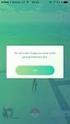 Účetnictví MZ s.r.o. PŘEROV 750 00, Bartošova 9 tel.: 581 201 423, fax: 581 705 415 www.em-zet.cz www.leogang.cz ISO 9001:2000 INFORMACE K AKTUALIZACI SOFTAWRE MZDY 2010 Změny ke dni 4. 2. 2010 Týká se
Účetnictví MZ s.r.o. PŘEROV 750 00, Bartošova 9 tel.: 581 201 423, fax: 581 705 415 www.em-zet.cz www.leogang.cz ISO 9001:2000 INFORMACE K AKTUALIZACI SOFTAWRE MZDY 2010 Změny ke dni 4. 2. 2010 Týká se
- doplnění dotazu před provedením výmazu dlaždice nebo všech dlaždic
 V01.35-24 14.02.2015 - první uvolněná verze programu V01.35-25 15.02.2015 - doplnění dotazu před provedením výmazu dlaždice nebo všech dlaždic - po stisku pravého tlačítka myši s ukazatelem nad dlaždicí
V01.35-24 14.02.2015 - první uvolněná verze programu V01.35-25 15.02.2015 - doplnění dotazu před provedením výmazu dlaždice nebo všech dlaždic - po stisku pravého tlačítka myši s ukazatelem nad dlaždicí
Příručka k programu Wkasa Restaurační verze
 Příručka k programu Wkasa Restaurační verze Obsah : I. Instalace...3 1. Instalace...3 II. Objednávka ostré verze, licence...7 III. Příručka obsluhy...9 1. Spouštění programu, přihlášení...9 2. Základní
Příručka k programu Wkasa Restaurační verze Obsah : I. Instalace...3 1. Instalace...3 II. Objednávka ostré verze, licence...7 III. Příručka obsluhy...9 1. Spouštění programu, přihlášení...9 2. Základní
SPZ 2010 13.13. Uživatelská příručka
 SPZ 2010 13.13 Uživatelská příručka Listopad, 2010 Obsah Obsah ÚVOD... 2 Nápověda programu... 2 POŽADAVKY... 2 INSTALACE... 3 ZÁKLADNÍ NASTAVENÍ... 5 PRVNÍ NAČTENÍ DAT... 6 Automatické načtení... 6 Doplnění
SPZ 2010 13.13 Uživatelská příručka Listopad, 2010 Obsah Obsah ÚVOD... 2 Nápověda programu... 2 POŽADAVKY... 2 INSTALACE... 3 ZÁKLADNÍ NASTAVENÍ... 5 PRVNÍ NAČTENÍ DAT... 6 Automatické načtení... 6 Doplnění
INFORMACE K LICENČNÍ AKTUALIZACI SOFTAWRE PRO ROK 2017 Účetnictví, Daňová evidence a Mzdy Změny k jsou označeny zeleně
 Účetnictví MZ s.r.o. PŘEROV 750 00, Bartošova 9 tel.: 581 201 423, fax: 581 705 417 www.em-zet.cz www.leogang.cz ISO 9001:2000 INFORMACE K LICENČNÍ AKTUALIZACI SOFTAWRE PRO ROK 2017 Účetnictví, Daňová
Účetnictví MZ s.r.o. PŘEROV 750 00, Bartošova 9 tel.: 581 201 423, fax: 581 705 417 www.em-zet.cz www.leogang.cz ISO 9001:2000 INFORMACE K LICENČNÍ AKTUALIZACI SOFTAWRE PRO ROK 2017 Účetnictví, Daňová
INSTRUKTÁŽNÍ NÁVOD 2008 k software Účetnictví, Daňová evidence a Mzdy změna ke dni 1. 4. 2008
 Účetnictví MZ s.r.o. PŘEROV 750 00, Bartošova 9 tel.: 581 201 423, fax: 581 705 415 www.em-zet.cz www.leogang.cz Certifikát jakosti ISO 9001:2000 ÚČETNICTVÍ A DAŇOVÁ EVIDENCE INSTRUKTÁŽNÍ NÁVOD 2008 k
Účetnictví MZ s.r.o. PŘEROV 750 00, Bartošova 9 tel.: 581 201 423, fax: 581 705 415 www.em-zet.cz www.leogang.cz Certifikát jakosti ISO 9001:2000 ÚČETNICTVÍ A DAŇOVÁ EVIDENCE INSTRUKTÁŽNÍ NÁVOD 2008 k
Příručka k programu Wkasa Obchodní verze
 Příručka k programu Wkasa Obchodní verze Obsah : I. Instalace...3 1. Instalace...3 II. Objednávka ostré verze, licence...7 III. Příručka obsluhy...9 1. Spouštění programu, přihlášení...9 2. Základní prodej...9
Příručka k programu Wkasa Obchodní verze Obsah : I. Instalace...3 1. Instalace...3 II. Objednávka ostré verze, licence...7 III. Příručka obsluhy...9 1. Spouštění programu, přihlášení...9 2. Základní prodej...9
Návod na instalaci a popis změn
 Návod na instalaci a popis změn (popis změn je uveden v závěru dokumentu) 1. Instalace upgrade 2014.526 Upgrade je možné instalovat až po instalaci a zadání licenčního čísla (nahrání licenční diskety)
Návod na instalaci a popis změn (popis změn je uveden v závěru dokumentu) 1. Instalace upgrade 2014.526 Upgrade je možné instalovat až po instalaci a zadání licenčního čísla (nahrání licenční diskety)
Podvojné účetnictví DeCe ÚČTO, verze W5.40 DeCe COMPUTERS s.r.o. Děčín, březen 2005 O B S A H
 O B S A H I. OBECNÁ ČÁST...5 Úvodní informace...5 Základní princip...5 Použití v síti...6 Technické požadavky...6 Tisk na tiskárnu v textovém režimu...6 Ochrana systému...7 Speciální verze...7 Rady na
O B S A H I. OBECNÁ ČÁST...5 Úvodní informace...5 Základní princip...5 Použití v síti...6 Technické požadavky...6 Tisk na tiskárnu v textovém režimu...6 Ochrana systému...7 Speciální verze...7 Rady na
Účetnictví MZ s.r.o. ÚČETNICTVÍ A DAŇOVÁ EVIDENCE, programy NOVA13 a NOVAJ13
 Účetnictví MZ s.r.o. PŘEROV 750 00, Bartošova 9 tel.: 581 201 423, fax: 581 705 415 www.em-zet.cz www.leogang.cz ISO 9001:2000 INFORMACE K LICENČNÍ AKTUALIZACI SOFTAWRE PRO ROK 2013 Účetnictví, Daňová
Účetnictví MZ s.r.o. PŘEROV 750 00, Bartošova 9 tel.: 581 201 423, fax: 581 705 415 www.em-zet.cz www.leogang.cz ISO 9001:2000 INFORMACE K LICENČNÍ AKTUALIZACI SOFTAWRE PRO ROK 2013 Účetnictví, Daňová
Novinky programu POSKA. !!! Před nasazením verze nejprve ukončete všechny rozpracované objednávky!!!
 Novinky programu POSKA!!! Před nasazením verze nejprve ukončete všechny rozpracované objednávky!!! Novinky verze POS 1.00.44 k 2.2.2014 Pro prodejnu 530 ve Velkém Meziříčí je možné zakládat pohyby, které
Novinky programu POSKA!!! Před nasazením verze nejprve ukončete všechny rozpracované objednávky!!! Novinky verze POS 1.00.44 k 2.2.2014 Pro prodejnu 530 ve Velkém Meziříčí je možné zakládat pohyby, které
Knihomol. Manuál pro verzi 1.2
 Knihomol Manuál pro verzi 1.2 Strana - 2 - I. Základy práce s programem Úvod do práce s programem Knihomol: Program knihomol slouží pro vedení evidence spojené s provozem malé knihovny. Je určen především
Knihomol Manuál pro verzi 1.2 Strana - 2 - I. Základy práce s programem Úvod do práce s programem Knihomol: Program knihomol slouží pro vedení evidence spojené s provozem malé knihovny. Je určen především
INSTRUKTÁŽNÍ NÁVOD 2006 k software Účetnictví, Daňová evidence a Mzdy ke dni 10.2.2006 změny v modré barvě
 Účetnictví MZ s.r.o. PŘEROV 750 00, Bartošova 9 tel.: 581 201 423, fax: 581 705 415, mobil: 777 705 411 www.em-zet.cz Certifikát jakosti ISO 9001:2000 ÚČETNICTVÍ A DAŇOVÁ EVIDENCE INSTRUKTÁŽNÍ NÁVOD 2006
Účetnictví MZ s.r.o. PŘEROV 750 00, Bartošova 9 tel.: 581 201 423, fax: 581 705 415, mobil: 777 705 411 www.em-zet.cz Certifikát jakosti ISO 9001:2000 ÚČETNICTVÍ A DAŇOVÁ EVIDENCE INSTRUKTÁŽNÍ NÁVOD 2006
Modul ročních zpráv o výsledcích finančních kontrol
 Ministerstvo financí Odbor 47 Centrální harmonizační jednotka pro finanční kontroly Informační systém finanční kontroly ve veřejné správě Modul ročních zpráv o výsledcích finančních kontrol Prosinec 2015
Ministerstvo financí Odbor 47 Centrální harmonizační jednotka pro finanční kontroly Informační systém finanční kontroly ve veřejné správě Modul ročních zpráv o výsledcích finančních kontrol Prosinec 2015
Popis změn verze 2008.51
 2008 komplexní ekonomický systém Popis změn verze 2008.51 FKsoft Fuksa Ladislav Ing. Sedlčanská 1327/65 140 00 Praha 4 Tel. 261 264 125, 603 463 137 E-mail alfis@fksoft.cz Web www.alfis.cz, www.fksoft.cz
2008 komplexní ekonomický systém Popis změn verze 2008.51 FKsoft Fuksa Ladislav Ing. Sedlčanská 1327/65 140 00 Praha 4 Tel. 261 264 125, 603 463 137 E-mail alfis@fksoft.cz Web www.alfis.cz, www.fksoft.cz
Záznamník teploty ZT, ZT1ext Návod k použití
 ČERNÁ SKŘÍŇKA Záznamník teploty ZT, ZT1ext Návod k použití Návod na použití záznamníku teploty COMET ZT, ZT1ext Přístroj je určen pro měření a záznam teploty vzduchu, příp. teploty z externí sondy s odporovým
ČERNÁ SKŘÍŇKA Záznamník teploty ZT, ZT1ext Návod k použití Návod na použití záznamníku teploty COMET ZT, ZT1ext Přístroj je určen pro měření a záznam teploty vzduchu, příp. teploty z externí sondy s odporovým
Uživatelský manuál. pro program DPH_ZMENA. Servisní program pro uživatele systému Shop2000 Pro přechod na novou daňovou soustavu
 Uživatelský manuál pro program DPH_ZMENA Servisní program pro uživatele systému Shop2000 Pro přechod na novou daňovou soustavu UNICODE SYSTEMS s.r.o. Prosinec 2012 verze dokumentu: Manual DPH 2012 Verze
Uživatelský manuál pro program DPH_ZMENA Servisní program pro uživatele systému Shop2000 Pro přechod na novou daňovou soustavu UNICODE SYSTEMS s.r.o. Prosinec 2012 verze dokumentu: Manual DPH 2012 Verze
Fakturace UŽIVATELSKÁ PŘÍRUČKA. 2010 ing. Michal Mirský služby výpočetní techniky Okružní 1727 393 01 Pelhřimov. tel. 777170683 mapos@pel.
 Fakturace UŽIVATELSKÁ PŘÍRUČKA 2010 ing. Michal Mirský služby výpočetní techniky Okružní 1727 393 01 Pelhřimov tel. 777170683 mapos@pel.cz 1 Základní informace: Program FAKTURACE slouží k vystavování a
Fakturace UŽIVATELSKÁ PŘÍRUČKA 2010 ing. Michal Mirský služby výpočetní techniky Okružní 1727 393 01 Pelhřimov tel. 777170683 mapos@pel.cz 1 Základní informace: Program FAKTURACE slouží k vystavování a
Uživatelská příručka pro program
 NEWARE Uživatelský manuál Uživatelská příručka pro program ve spojení se zabezpečovacím systémem strana 1 Uživatelský manuál NEWARE strana 2 NEWARE Uživatelský manuál Vaše zabezpečovací ústředna DIGIPLEX
NEWARE Uživatelský manuál Uživatelská příručka pro program ve spojení se zabezpečovacím systémem strana 1 Uživatelský manuál NEWARE strana 2 NEWARE Uživatelský manuál Vaše zabezpečovací ústředna DIGIPLEX
UPGRADE 2016. » Návod na instalaci a upgrade nové verze DUEL 12» Nezbytné kroky po převodu dat OBSAH ZPRAVODAJE 2 / 2016 INDIVIDUALITY
 LEGISLATIVA» NÁVODY» ŠKOLENÍ» TIPY, TRIKY» SOUTĚŽE» NÁVODY» AKCE 2 VYDÁNÍ LEDEN 2016 OSTNAC INFORMAČNÍ NOVINY PRO ZÁKAZNÍKY A PARTNERY SPOLEČNOSTI JEŽEK SOFTWARE OBSAH ZPRAVODAJE 2 / 2016 INDIVIDUALITY
LEGISLATIVA» NÁVODY» ŠKOLENÍ» TIPY, TRIKY» SOUTĚŽE» NÁVODY» AKCE 2 VYDÁNÍ LEDEN 2016 OSTNAC INFORMAČNÍ NOVINY PRO ZÁKAZNÍKY A PARTNERY SPOLEČNOSTI JEŽEK SOFTWARE OBSAH ZPRAVODAJE 2 / 2016 INDIVIDUALITY
Uživatelský manuál. A3600 DL ( Data Download)
 Uživatelský manuál A3600 DL ( Data Download) Aplikace : Jednoduchý program pro přenášení dat z on line monitorovacího systému A3600 Export měřených statických dat do souboru Zobrazení grafů naměřených
Uživatelský manuál A3600 DL ( Data Download) Aplikace : Jednoduchý program pro přenášení dat z on line monitorovacího systému A3600 Export měřených statických dat do souboru Zobrazení grafů naměřených
Zpracování evidence odpadů za rok 2015
 Zpracování evidence odpadů za rok 2015 Program: EVI 8 Obec, ESPI 8 Datum: 22.12.2015 Vypracoval: Tomáš Čejchan Obsah 1. Úvod... 2 2. Legislativní změny... 3 2.1. Ohlašování zařízení... 3 2.2. Zpracování
Zpracování evidence odpadů za rok 2015 Program: EVI 8 Obec, ESPI 8 Datum: 22.12.2015 Vypracoval: Tomáš Čejchan Obsah 1. Úvod... 2 2. Legislativní změny... 3 2.1. Ohlašování zařízení... 3 2.2. Zpracování
Obsah 1 Úvod... 1. 2 Instalace účetnictví... 2. 3 Instalace ostatních programů... 10. 4 Ovládání programu... 11. 5 Začínáme... 16
 Obsah 1 Úvod... 1 1.1 Technické požadavky... 1 1.2 Licenční ujednání... 1 2 Instalace účetnictví... 2 2.1 Spouštěcí ikona... 3 2.1.1 Vytvoření spouštěcí ikony... 3 2.1.2 Úprava spouštěcí ikony (jen v 32
Obsah 1 Úvod... 1 1.1 Technické požadavky... 1 1.2 Licenční ujednání... 1 2 Instalace účetnictví... 2 2.1 Spouštěcí ikona... 3 2.1.1 Vytvoření spouštěcí ikony... 3 2.1.2 Úprava spouštěcí ikony (jen v 32
Nové funkcé programu TRIFID 2016
 Nové funkcé programu TRIFID 2016 Nové funkce související s Kontrolním hlášením Od 1.1.2016 mají plátci DPH povinnost evidovat prodeje nad částku 10 000 Kč včetně DPH, uskutečněné dalším plátcům DPH a nahlásit
Nové funkcé programu TRIFID 2016 Nové funkce související s Kontrolním hlášením Od 1.1.2016 mají plátci DPH povinnost evidovat prodeje nad částku 10 000 Kč včetně DPH, uskutečněné dalším plátcům DPH a nahlásit
Změny v AdmWin ve verzi 2.60 od 2.56
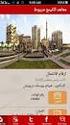 Změny v AdmWin ve verzi 2.60 od 2.56 Při přechodu na verzi 2.60 se provádí rozsáhlý update, který může na větším objemu dat trvat dosti dlouho. Před instalací nové verze nutno provést zálohování!!! Zálohy
Změny v AdmWin ve verzi 2.60 od 2.56 Při přechodu na verzi 2.60 se provádí rozsáhlý update, který může na větším objemu dat trvat dosti dlouho. Před instalací nové verze nutno provést zálohování!!! Zálohy
Program je určen pro děti se specifickými poruchami učení.
 Program je určen pro děti se specifickými poruchami učení. Program byl vyvinut ve spolupráci s Okresní pedagogicko - psychologickou poradnou v Klatovech Co oceníte: Program lze velice snadno modifikovat
Program je určen pro děti se specifickými poruchami učení. Program byl vyvinut ve spolupráci s Okresní pedagogicko - psychologickou poradnou v Klatovech Co oceníte: Program lze velice snadno modifikovat
Objednávky OBX. Objednávkový systém určený k instalaci na PC u zákazníka pro tvorbu offline objednávek zboží
 Objednávky OBX Objednávkový systém určený k instalaci na PC u zákazníka pro tvorbu offline objednávek zboží Obsah Úvod Instalace aplikace, spuštění Konfigurace aplikace První načtení ceníku Principy ovládání
Objednávky OBX Objednávkový systém určený k instalaci na PC u zákazníka pro tvorbu offline objednávek zboží Obsah Úvod Instalace aplikace, spuštění Konfigurace aplikace První načtení ceníku Principy ovládání
Integrovaný Ekonomický Systém Účetnictví - IES WIN 2006. Úvod...5
 Úvod...5 Přehled funkcí modulu účetnictví...6 Účtový rozvrh...11 Výsledovka...12 Rozvaha...12 Saldokonto...12 Druh dokladu...12 Zpracování daňového dokladu...12 Nastavení zpracování DPH (období, sazeb,
Úvod...5 Přehled funkcí modulu účetnictví...6 Účtový rozvrh...11 Výsledovka...12 Rozvaha...12 Saldokonto...12 Druh dokladu...12 Zpracování daňového dokladu...12 Nastavení zpracování DPH (období, sazeb,
Office 2013. podrobný průvodce. Tomáš Šimek
 Office 2013 podrobný průvodce Tomáš Šimek Seznámení se společnými postupy při práci s dokumenty Office Popis základních a pokročilejších postupů při práci s Wordem, Excelem, PowerPointem a OneNote Možnosti
Office 2013 podrobný průvodce Tomáš Šimek Seznámení se společnými postupy při práci s dokumenty Office Popis základních a pokročilejších postupů při práci s Wordem, Excelem, PowerPointem a OneNote Možnosti
Elektronická monitorovací zpráva 1.4 ZLEPŠENÍ PODMÍNEK PRO VZDĚLÁVÁNÍ NA ZÁKLADNÍCH ŠKOLÁCH OPERAČNÍHO PROGRAMU VZDĚLÁVÁNÍ PRO KONKURENCESCHOPNOST
 Elektronická monitorovací zpráva 1.4 ZLEPŠENÍ PODMÍNEK PRO VZDĚLÁVÁNÍ NA ZÁKLADNÍCH ŠKOLÁCH OPERAČNÍHO PROGRAMU VZDĚLÁVÁNÍ PRO KONKURENCESCHOPNOST 1. Obecná pravidla aplikace Benefit7... 3 1.1 Přístup
Elektronická monitorovací zpráva 1.4 ZLEPŠENÍ PODMÍNEK PRO VZDĚLÁVÁNÍ NA ZÁKLADNÍCH ŠKOLÁCH OPERAČNÍHO PROGRAMU VZDĚLÁVÁNÍ PRO KONKURENCESCHOPNOST 1. Obecná pravidla aplikace Benefit7... 3 1.1 Přístup
ADDAT HEAT Control - Návod k použití - verze 2.07 (firmware 1.44)
 - ADDAT HEAT Control - Návod k použití - verze 2.07 (firmware 1.44) ADDAT s.r.o. Májová 1126 463 11 Liberec 30 telefon: fax: http: e-mail: 485 102 271 485 114 761 www.addat.cz addat@addat.cz Obsah: 1.
- ADDAT HEAT Control - Návod k použití - verze 2.07 (firmware 1.44) ADDAT s.r.o. Májová 1126 463 11 Liberec 30 telefon: fax: http: e-mail: 485 102 271 485 114 761 www.addat.cz addat@addat.cz Obsah: 1.
Instalace a popis programu
 1 Instalace a popis programu Milan Hradecký 2 Úvod : Program DANEVID složí k evidenci příjmových a výdejových dokladů, jejich automatickému setřídění podle data a k vytištění potřebných sestav pro zjištění
1 Instalace a popis programu Milan Hradecký 2 Úvod : Program DANEVID složí k evidenci příjmových a výdejových dokladů, jejich automatickému setřídění podle data a k vytištění potřebných sestav pro zjištění
Postup zprovoznění aplikace Crypta 2
 Identifikace Číslo jednací Nahrazuje Klasifikace Veřejný Platnost 8. 11. 2015 Účinnost 8. 11. 2015 Postup zprovoznění aplikace Crypta 2 verze 3.1 Česká pošta, s.p., se sídlem Politických vězňů 909/4, 225
Identifikace Číslo jednací Nahrazuje Klasifikace Veřejný Platnost 8. 11. 2015 Účinnost 8. 11. 2015 Postup zprovoznění aplikace Crypta 2 verze 3.1 Česká pošta, s.p., se sídlem Politických vězňů 909/4, 225
universální monitorovací program
 MtUni universální monitorovací program MtUni 8/10 Rev.2 THERMOPROZESS s.r.o. Riegrova 2668/6c 370 01 České Budějovice tel.: +420 387 313 182 fax: +420 385 340 947 e-mail: info@thermoprozess.cz http://www.thermoprozess.cz
MtUni universální monitorovací program MtUni 8/10 Rev.2 THERMOPROZESS s.r.o. Riegrova 2668/6c 370 01 České Budějovice tel.: +420 387 313 182 fax: +420 385 340 947 e-mail: info@thermoprozess.cz http://www.thermoprozess.cz
Vzdělávání v egoncentru ORP Louny
 Zpracováno v rámci projektu č. CZ.1.04/4.1.00/40.00067 Vzdělávání v egoncentru ORP Louny Město Louny Obsah 1. Databáze... 4 2. Třídění pomocí filtrů... 5 3. Ukotvení a uvolnění příček... 6 3.1 Ukotvení
Zpracováno v rámci projektu č. CZ.1.04/4.1.00/40.00067 Vzdělávání v egoncentru ORP Louny Město Louny Obsah 1. Databáze... 4 2. Třídění pomocí filtrů... 5 3. Ukotvení a uvolnění příček... 6 3.1 Ukotvení
Změny v AdmWin ve verzi 2.20 od 2.15
 Změny v AdmWin ve verzi 2.20 od 2.15 Provádí se update datových struktur z nižších verzí. Zálohy si nelze obousměrně předávat s nižší verzí!!! Před instalací nové verze nutno provést zálohování! 1. Zálohování
Změny v AdmWin ve verzi 2.20 od 2.15 Provádí se update datových struktur z nižších verzí. Zálohy si nelze obousměrně předávat s nižší verzí!!! Před instalací nové verze nutno provést zálohování! 1. Zálohování
Návod k ovládání administrační části nového turistického portálu Olomouckého kraje
 Evropská unie a Evropský fond pro regionální rozvoj jsou partnery pro váš rozvoj. Návod k ovládání administrační části nového turistického portálu Olomouckého kraje Příručka pro Informační centra Olomouckého
Evropská unie a Evropský fond pro regionální rozvoj jsou partnery pro váš rozvoj. Návod k ovládání administrační části nového turistického portálu Olomouckého kraje Příručka pro Informační centra Olomouckého
Ukončení roku v programu SKLAD Odpadů 8
 Ukončení roku v programu SKLAD Odpadů 8 Program: SKLAD Odpadů 8 Datum: 21.12.2015 Vypracoval: Radim Kopal, Tomáš Vrba Vážení uživatelé programu SKLAD Odpadů, tento dokument Vás seznámí s činnostmi a postupy,
Ukončení roku v programu SKLAD Odpadů 8 Program: SKLAD Odpadů 8 Datum: 21.12.2015 Vypracoval: Radim Kopal, Tomáš Vrba Vážení uživatelé programu SKLAD Odpadů, tento dokument Vás seznámí s činnostmi a postupy,
Práce s velkými sestavami
 Práce s velkými sestavami Číslo publikace spse01650 Práce s velkými sestavami Číslo publikace spse01650 Poznámky a omezení vlastnických práv Tento software a související dokumentace je majetkem společnosti
Práce s velkými sestavami Číslo publikace spse01650 Práce s velkými sestavami Číslo publikace spse01650 Poznámky a omezení vlastnických práv Tento software a související dokumentace je majetkem společnosti
Popis změn verze 2010.5
 2010 komplexní ekonomický systém Popis změn verze 2010.5 FUKSA s.r.o. Sedlčanská 1327/65 140 00 Praha 4 Tel. 261 264 125, 603 463 137 E-mail alfis@fksoft.cz Web www.alfis.cz, www.fksoft.cz Veškeré zde
2010 komplexní ekonomický systém Popis změn verze 2010.5 FUKSA s.r.o. Sedlčanská 1327/65 140 00 Praha 4 Tel. 261 264 125, 603 463 137 E-mail alfis@fksoft.cz Web www.alfis.cz, www.fksoft.cz Veškeré zde
Přenos daňové povinnosti (PDP) v Deníku a Skladu Profi
 Přenos daňové povinnosti (PDP) v Deníku a Skladu Profi Dne 1. dubna 2011 vstoupila v účinnost novela zákona o DPH, která mimo jiné zavedla režim přenesení daňové povinnosti (PDP). Ten je nutné uplatňovat
Přenos daňové povinnosti (PDP) v Deníku a Skladu Profi Dne 1. dubna 2011 vstoupila v účinnost novela zákona o DPH, která mimo jiné zavedla režim přenesení daňové povinnosti (PDP). Ten je nutné uplatňovat
2N Helios IP Manager Software pro konfiguraci a správu dveřních komunikátorů 2N Helios IP.
 2N Helios IP Manager Software pro konfiguraci a správu dveřních komunikátorů 2N Helios IP. Uživatelský manuál Verze 1.0.0 Software 1.0.x www.2n.cz Společnost 2N TELEKOMUNIKACE a.s. je českým výrobcem a
2N Helios IP Manager Software pro konfiguraci a správu dveřních komunikátorů 2N Helios IP. Uživatelský manuál Verze 1.0.0 Software 1.0.x www.2n.cz Společnost 2N TELEKOMUNIKACE a.s. je českým výrobcem a
edávky elektronické odesílání dávek Nový instalátor pro Dentist+
 červenec 2010 edávky elektronické odesílání dávek Pro letní aktualizaci jsme pro Vás připravili revoluční novinku elektronického odesílání dávek. Zkuste si vytvořit a poslat celé vyúčtování jednoduše stiskem
červenec 2010 edávky elektronické odesílání dávek Pro letní aktualizaci jsme pro Vás připravili revoluční novinku elektronického odesílání dávek. Zkuste si vytvořit a poslat celé vyúčtování jednoduše stiskem
Podrobný postup stažení, vyplnění a odeslání elektronické žádosti
 Podrobný postup stažení, vyplnění a odeslání elektronické žádosti K vyplnění žádosti je nutné mít nainstalován program 602XML Filler Spuštění instalace kliknutím na odkaz kraje v záhlaví tabulkového přehledu
Podrobný postup stažení, vyplnění a odeslání elektronické žádosti K vyplnění žádosti je nutné mít nainstalován program 602XML Filler Spuštění instalace kliknutím na odkaz kraje v záhlaví tabulkového přehledu
INFORMACE K LICENČNÍ AKTUALIZACI SOFTAWRE PRO ROK 2012
 Účetnictví MZ s.r.o. PŘEROV 750 00, Bartošova 9 tel.: 581 201 423, fax: 581 705 415 www.em-zet.cz www.leogang.cz ISO 9001:2000 INFORMACE K LICENČNÍ AKTUALIZACI SOFTAWRE PRO ROK 2012 K 21. 2. 2012 - Změny
Účetnictví MZ s.r.o. PŘEROV 750 00, Bartošova 9 tel.: 581 201 423, fax: 581 705 415 www.em-zet.cz www.leogang.cz ISO 9001:2000 INFORMACE K LICENČNÍ AKTUALIZACI SOFTAWRE PRO ROK 2012 K 21. 2. 2012 - Změny
UŽIVATELSKÁ PŘÍRUČKA PRO SLUŽBU INTERNETBANKING PPF banky a.s.
 UŽIVATELSKÁ PŘÍRUČKA PRO SLUŽBU INTERNETBANKING PPF banky a.s. Část I: Všeobecné informace, přihlášení do Internetbankingu, nastavení a Autorizace příkazů a žádostí pro Banku Obsah: I. Všeobecné informace...
UŽIVATELSKÁ PŘÍRUČKA PRO SLUŽBU INTERNETBANKING PPF banky a.s. Část I: Všeobecné informace, přihlášení do Internetbankingu, nastavení a Autorizace příkazů a žádostí pro Banku Obsah: I. Všeobecné informace...
2.2. Zákonná úprava... 18
 Grand 19.103 - rozdílová pøíruèka Obsah 1 Sleva na sociálním pojištìní.................. 1 1.1. Sleva v programu GRAND................. 1 1.1.1 Kontrolní sestava poèátkù a koncù pracovního pomìru...................
Grand 19.103 - rozdílová pøíruèka Obsah 1 Sleva na sociálním pojištìní.................. 1 1.1. Sleva v programu GRAND................. 1 1.1.1 Kontrolní sestava poèátkù a koncù pracovního pomìru...................
Helios RED a Internetový obchod
 (pracovní verze!) Helios RED a Internetový obchod Obsah dokumetace: 1. Úvod 2. Evidované údaje na skladové kartě 3. Přenos skladových karet z Helios RED do e-shopu 4. Přenos objednávek z e-shopu do Helios
(pracovní verze!) Helios RED a Internetový obchod Obsah dokumetace: 1. Úvod 2. Evidované údaje na skladové kartě 3. Přenos skladových karet z Helios RED do e-shopu 4. Přenos objednávek z e-shopu do Helios
MS WINDOWS UŽIVATELÉ
 uživatelské účty uživatelský profil práce s uživateli Maturitní otázka z POS - č. 16 MS WINDOWS UŽIVATELÉ Úvod Pro práci s počítačem v operačním systému MS Windows musíme mít založený účet, pod kterým
uživatelské účty uživatelský profil práce s uživateli Maturitní otázka z POS - č. 16 MS WINDOWS UŽIVATELÉ Úvod Pro práci s počítačem v operačním systému MS Windows musíme mít založený účet, pod kterým
Novinky v programu MSklad 1.36
 Novinky v programu MSklad 1.36 Směrnice pro sledování finanční bilance a tisk grafické FB (K13601/15S) V modulu Finanční bilance je umístěn tisk grafického znázornění finanční bilance, a současně je zde
Novinky v programu MSklad 1.36 Směrnice pro sledování finanční bilance a tisk grafické FB (K13601/15S) V modulu Finanční bilance je umístěn tisk grafického znázornění finanční bilance, a současně je zde
UZ modul VVISION poslední změna 1. 3. 2013
 UZ modul VVISION poslední změna 1. 3. 2013 Obsah 1 Základní popis... - 2-1.1 Popis aplikace... - 2-1.2 Zdroje obrazových dat... - 2-1.3 Uložení dat... - 2-1.4 Funkcionalita... - 2-1.4.1 Základní soubor
UZ modul VVISION poslední změna 1. 3. 2013 Obsah 1 Základní popis... - 2-1.1 Popis aplikace... - 2-1.2 Zdroje obrazových dat... - 2-1.3 Uložení dat... - 2-1.4 Funkcionalita... - 2-1.4.1 Základní soubor
RŽP D nová edice. Obsah. Základy práce v systému POS
 Základy práce v systému POS zpracovala: vera.dzurekova@uniqa.cz RŽP D nová edice Obsah Popis základní obrazovky systému POS... 2 RŽPD - nová edice... 4 Základní údaje... 4 Pojištěné osoby a jejich pojistná
Základy práce v systému POS zpracovala: vera.dzurekova@uniqa.cz RŽP D nová edice Obsah Popis základní obrazovky systému POS... 2 RŽPD - nová edice... 4 Základní údaje... 4 Pojištěné osoby a jejich pojistná
Nastavení základní konfigurace
 V Přerově, 18. června 2012 Co je nového v systémech DUNA DE, DUNA ÚČTO, DUNA OBCHOD 2012.1.51 Nastavení základní konfigurace Základní parametry a sazby záložka DPH přidána možnost volby základů 0% a osvobozeno
V Přerově, 18. června 2012 Co je nového v systémech DUNA DE, DUNA ÚČTO, DUNA OBCHOD 2012.1.51 Nastavení základní konfigurace Základní parametry a sazby záložka DPH přidána možnost volby základů 0% a osvobozeno
DPH v Exact Globe Next 2013
 DPH v Exact Globe Next 2013 Tento dokument obsahuje komplexní informace týkající se nastavení číselníků v software Exact Globe Next, potřebných pro správné fungování DPH a souhrnného hlášení, včetně změn,
DPH v Exact Globe Next 2013 Tento dokument obsahuje komplexní informace týkající se nastavení číselníků v software Exact Globe Next, potřebných pro správné fungování DPH a souhrnného hlášení, včetně změn,
Web n walk Manager. Návod pro uživatele
 Web n walk Manager Návod pro uživatele Obsah 1. Úvod 3 2. Požadavky na HW a SW 4 3. Instalace SW a nastavení přístupu prostřednictvím služby Internet 4G 5 4. Instalace SW a nastavení přístupu prostřednictvím
Web n walk Manager Návod pro uživatele Obsah 1. Úvod 3 2. Požadavky na HW a SW 4 3. Instalace SW a nastavení přístupu prostřednictvím služby Internet 4G 5 4. Instalace SW a nastavení přístupu prostřednictvím
Jak nasadit Windows 10 ve škole
 Jak nasadit ve škole Karel Klatovský PUBLIKOVÁNO: ÚNOR 2016 PRO AKTUÁLNÍ INFORMACE NAVŠTIVTE WEBOVÉ STRÁNKY WWW.MICROSOFT.CZ/SKOLSTVI Obsah Obsah...2 1. Úvod...3 2. Systémové požadavky... 4 3. Příprava
Jak nasadit ve škole Karel Klatovský PUBLIKOVÁNO: ÚNOR 2016 PRO AKTUÁLNÍ INFORMACE NAVŠTIVTE WEBOVÉ STRÁNKY WWW.MICROSOFT.CZ/SKOLSTVI Obsah Obsah...2 1. Úvod...3 2. Systémové požadavky... 4 3. Příprava
INTERNET SERVIS MANUÁL
 INTERNET SERVIS MANUÁL VÍTÁME VÁS! Právě jste otevřeli manuál Raiffeisen stavební spořitelny a.s. (dále jen RSTS ) pro práci s první aplikací internetového servisu s aktivními operacemi pro stavební spoření
INTERNET SERVIS MANUÁL VÍTÁME VÁS! Právě jste otevřeli manuál Raiffeisen stavební spořitelny a.s. (dále jen RSTS ) pro práci s první aplikací internetového servisu s aktivními operacemi pro stavební spoření
Aktualizační systém Progres
 Aktualizační systém Progres Obecně o systému Celý obsah webu se skládá z článků, fotogalerii, novinek, systémových bloků atd., které jsou vždy vloženy do nějaké rubriky položky v menu, podmenu, přip. mimo
Aktualizační systém Progres Obecně o systému Celý obsah webu se skládá z článků, fotogalerii, novinek, systémových bloků atd., které jsou vždy vloženy do nějaké rubriky položky v menu, podmenu, přip. mimo
export přiznání k DPH do EPO
 software MAUS 16.xx podvojné finanční účetnictví hospodářských a neziskových organizací pro rok 2016 verze 16.09 19.5.2016 1. Oprava tvorby Kontrolního hlášení. 2. Oprava hlášených chyb při spuštění SW
software MAUS 16.xx podvojné finanční účetnictví hospodářských a neziskových organizací pro rok 2016 verze 16.09 19.5.2016 1. Oprava tvorby Kontrolního hlášení. 2. Oprava hlášených chyb při spuštění SW
Uživatelská příručka ISKP14+ pro Integrované nástroje: Žádost o podporu strategie ITI/IPRÚ
 Uživatelská příručka ISKP14+ pro Integrované nástroje: Žádost o podporu strategie ITI/IPRÚ Verze: 1.0 Listopad 2015 1 Obsah 1 Přehled provedených změn... 3 2 Žádost o integrovanou strategii... 4 2.1. Registrace
Uživatelská příručka ISKP14+ pro Integrované nástroje: Žádost o podporu strategie ITI/IPRÚ Verze: 1.0 Listopad 2015 1 Obsah 1 Přehled provedených změn... 3 2 Žádost o integrovanou strategii... 4 2.1. Registrace
WiFiS Uživatelská příručka Obsah
 WiFiS Uživatelská příručka Obsah Nastavení aplikace Popis jednotlivých číselníků Agenda ISP internet service provider Obecné Nastavení Nastavení jednotlivých číselníků Skupiny číselníku Agenda, ISP a Obecné
WiFiS Uživatelská příručka Obsah Nastavení aplikace Popis jednotlivých číselníků Agenda ISP internet service provider Obecné Nastavení Nastavení jednotlivých číselníků Skupiny číselníku Agenda, ISP a Obecné
maximalizace okna složka - je něco jako pořadač, kam se mohou ukládat soubory, ale lze tam umísťovat i další složky
 Operační systém Windows všechny programy a operace spuštěné ve Windows se provádějí v nějakém okně Okno zde můžeme pomocí myši přesunout okno na jinou pozici Minimalizace okna Zavře okno i program maximalizace
Operační systém Windows všechny programy a operace spuštěné ve Windows se provádějí v nějakém okně Okno zde můžeme pomocí myši přesunout okno na jinou pozici Minimalizace okna Zavře okno i program maximalizace
Elektronická spisová služba
 Uživatelská příručka Vytvořeno dne: 17.5.2012 Aktualizováno: 28.11.2014 2014, a.s. Obsah 1. O aplikaci... 4 1.1. 2. Obecný postup práce s Elektronickou spisovou službou... 5 2.1. Přihlášení... 5 2.2. Uspořádání
Uživatelská příručka Vytvořeno dne: 17.5.2012 Aktualizováno: 28.11.2014 2014, a.s. Obsah 1. O aplikaci... 4 1.1. 2. Obecný postup práce s Elektronickou spisovou službou... 5 2.1. Přihlášení... 5 2.2. Uspořádání
UŽIVATELSKÁ PŘÍRUČKA Import dat do Pohody Firmadat, s.r.o. 2015
 UŽIVATELSKÁ PŘÍRUČKA Import dat do Pohody Firmadat, s.r.o. 2015-1 - I. Popis funkcí Modul Import dat do Pohody je určený uživatelům ES Pohoda a podporuje všechny její verze, tedy MDB, SQL i E1. Zpracovává
UŽIVATELSKÁ PŘÍRUČKA Import dat do Pohody Firmadat, s.r.o. 2015-1 - I. Popis funkcí Modul Import dat do Pohody je určený uživatelům ES Pohoda a podporuje všechny její verze, tedy MDB, SQL i E1. Zpracovává
Podrobný popis změn ve mzdách od 1.1.2009 (verze 7.61 a 7.61a)
 Podrobný popis změn ve mzdách od 1.1.2009 (verze 7.61 a 7.61a) Mzdy za leden 2009 musí být zpracovány minimálně na verzi 7.61. Na starších verzích, nelze od roku 2009 zpracovávat mzdy! Pokud se po spuštění
Podrobný popis změn ve mzdách od 1.1.2009 (verze 7.61 a 7.61a) Mzdy za leden 2009 musí být zpracovány minimálně na verzi 7.61. Na starších verzích, nelze od roku 2009 zpracovávat mzdy! Pokud se po spuštění
ESTATIX INFORMAČNÍ SYSTÉM REALITNÍCH KANCELÁŘÍ UŽIVATELSKÁ PŘÍRUČKA UŽIVATELSKÁ PŘÍRUČKA STRANA 1 / 23
 ESTATIX INFORMAČNÍ SYSTÉM REALITNÍCH KANCELÁŘÍ UŽIVATELSKÁ PŘÍRUČKA STRANA 1 / 23 OBSAH 1 Zabezpečení systému... 3 1.1 Přístup do systému... 3 1.2 První přihlášení... 3 1.3 Heslo nefunguje nebo jej uživatel
ESTATIX INFORMAČNÍ SYSTÉM REALITNÍCH KANCELÁŘÍ UŽIVATELSKÁ PŘÍRUČKA STRANA 1 / 23 OBSAH 1 Zabezpečení systému... 3 1.1 Přístup do systému... 3 1.2 První přihlášení... 3 1.3 Heslo nefunguje nebo jej uživatel
TRIFID 2016 STANDARD
 TRIFID 2016 STANDARD Instalace a nastavení Výpočetní systém pro obchod (c) 2016 TRIFID Software, Vysoké Mýto Rokycanova 114, tel./fax 465 424 587, www.trifid-sw.cz Příručka obsahuje popis instalace a nastavení
TRIFID 2016 STANDARD Instalace a nastavení Výpočetní systém pro obchod (c) 2016 TRIFID Software, Vysoké Mýto Rokycanova 114, tel./fax 465 424 587, www.trifid-sw.cz Příručka obsahuje popis instalace a nastavení
Veřejné. Aplikace EP2W. Uživatelská příručka pro externího uživatele
 Aplikace EP2W Uživatelská příručka pro externího uživatele Verze: 1.04 Datum: 14.8.2012 Upozornění V dokumentu bylo použito názvů firem a produktů, které mohou být chráněny patentovými a autorskými právy
Aplikace EP2W Uživatelská příručka pro externího uživatele Verze: 1.04 Datum: 14.8.2012 Upozornění V dokumentu bylo použito názvů firem a produktů, které mohou být chráněny patentovými a autorskými právy
TouchGuard Online pochůzkový systém
 TouchGuard Online pochůzkový systém Uživatelský manuál TTC TELEKOMUNIKACE, s.r.o. Třebohostická 987/5 100 00 Praha 10 tel.: 234 052 111 fax.: 234 052 999 e-mail: ttc@ttc.cz http://www.ttc-telekomunikace.cz
TouchGuard Online pochůzkový systém Uživatelský manuál TTC TELEKOMUNIKACE, s.r.o. Třebohostická 987/5 100 00 Praha 10 tel.: 234 052 111 fax.: 234 052 999 e-mail: ttc@ttc.cz http://www.ttc-telekomunikace.cz
Elektronická podání z Money S3 (finanční správa ČR, ČSSZ, zdravotní pojišťovny, Intrastat)
 Elektronická podání z Money S3 (finanční správa ČR, ČSSZ, zdravotní pojišťovny, Intrastat) účetnictví pro živnostníky a malé společnosti O E M S3 (, ČSSZ,, I )... 1 Seznam podporovaných elektronických písemností
Elektronická podání z Money S3 (finanční správa ČR, ČSSZ, zdravotní pojišťovny, Intrastat) účetnictví pro živnostníky a malé společnosti O E M S3 (, ČSSZ,, I )... 1 Seznam podporovaných elektronických písemností
EvMO2010 návod k použití programu (2015)
 EvMO2010 návod k použití programu (2015) Program EvMO2010 slouží k jednoduché evidenci členů, plateb, povolenek a odvodů. Dále je možno evidovat přestupky a další informace členů MO. Cílem bylo vytvoří
EvMO2010 návod k použití programu (2015) Program EvMO2010 slouží k jednoduché evidenci členů, plateb, povolenek a odvodů. Dále je možno evidovat přestupky a další informace členů MO. Cílem bylo vytvoří
MANUÁL MOBILNÍ APLIKACE GOLEM PRO OPERAČNÍ SYSTÉM ANDROID 4.X A VYŠŠÍ
 MANUÁL MOBILNÍ APLIKACE GOLEM PRO OPERAČNÍ SYSTÉM ANDROID 4.X A VYŠŠÍ 1 OBSAH 1.Popis... 3 2.Ovládání aplikace...3 3.Základní pojmy... 3 3.1.Karta...3 3.2.Čtečka...3 3.3.Skupina...3 3.4.Kalendář...3 3.5.Volný
MANUÁL MOBILNÍ APLIKACE GOLEM PRO OPERAČNÍ SYSTÉM ANDROID 4.X A VYŠŠÍ 1 OBSAH 1.Popis... 3 2.Ovládání aplikace...3 3.Základní pojmy... 3 3.1.Karta...3 3.2.Čtečka...3 3.3.Skupina...3 3.4.Kalendář...3 3.5.Volný
Jak na odevzdání výkazů pro ČSSZ elektronickou formou
 Jak na odevzdání výkazů pro ČSSZ elektronickou formou Jak asi víte, od roku 2014 se bude komunikace s ČSSZ odehrávat pouze elektronickou formou. Jak ČSSZ informovala, povinná elektronická komunikace zaměstnavatelů
Jak na odevzdání výkazů pro ČSSZ elektronickou formou Jak asi víte, od roku 2014 se bude komunikace s ČSSZ odehrávat pouze elektronickou formou. Jak ČSSZ informovala, povinná elektronická komunikace zaměstnavatelů
Návod na obsluhu softwaru Repsale pro WM6.x objednávkový a prodejní software pro PDA a mobilní terminály.
 Návod na obsluhu softwaru Repsale pro WM6.x objednávkový a prodejní software pro PDA a mobilní terminály. Úvod popis funkcí softwaru Repsale. Nový doklad tvorba nových dokladů v PDA (Faktura / Návštěva
Návod na obsluhu softwaru Repsale pro WM6.x objednávkový a prodejní software pro PDA a mobilní terminály. Úvod popis funkcí softwaru Repsale. Nový doklad tvorba nových dokladů v PDA (Faktura / Návštěva
Kabelová televize Přerov, a.s.
 Kabelová televize Přerov, a.s. Servisní telefon: 724008007 Internet: www.ktvprerov.cz email: internet@ktvprerov.cz Vážení uživatelé služby MediaLINE v této příručce předkládáme návod na konfiguraci počítače
Kabelová televize Přerov, a.s. Servisní telefon: 724008007 Internet: www.ktvprerov.cz email: internet@ktvprerov.cz Vážení uživatelé služby MediaLINE v této příručce předkládáme návod na konfiguraci počítače
V této kapitole se naučíte základnímu ovládání programu ZoomText, totiž:
 KAPITOLA 2 Začínáme V této kapitole se naučíte základnímu ovládání programu ZoomText, totiž: Jak ZoomText instalujete a aktivujete. Jak ZoomText spustíte a ukončíte. Jak ZoomText zapnete a vypnete. Jak
KAPITOLA 2 Začínáme V této kapitole se naučíte základnímu ovládání programu ZoomText, totiž: Jak ZoomText instalujete a aktivujete. Jak ZoomText spustíte a ukončíte. Jak ZoomText zapnete a vypnete. Jak
Instalace programu OZO. z www stránek či odkazu z e-mailu
 Instalace programu OZO z www stránek či odkazu z e-mailu První instalaci programu OZO pro rok 2015 si vždy musíte zvolit volbu PLNÁ VERZE PROGRAMU. Upgrade programu OZO 2015 si můžete stahovat až v době,
Instalace programu OZO z www stránek či odkazu z e-mailu První instalaci programu OZO pro rok 2015 si vždy musíte zvolit volbu PLNÁ VERZE PROGRAMU. Upgrade programu OZO 2015 si můžete stahovat až v době,
UŽIVATELSKÁ PŘÍRUČKA
 1 UŽIVATELSKÁ PŘÍRUČKA Programu IN-SY-CO modulu DDHM/DrHM/DDNM/DrNM verze 7.2 2003 Konzultace IN-SY-CO spol. s. r. o. Pod vodárenskou věží 4 182 21 Praha 8 tel. 02/868 90 451 tel./fax: 02/865 81 898 ÚVOD
1 UŽIVATELSKÁ PŘÍRUČKA Programu IN-SY-CO modulu DDHM/DrHM/DDNM/DrNM verze 7.2 2003 Konzultace IN-SY-CO spol. s. r. o. Pod vodárenskou věží 4 182 21 Praha 8 tel. 02/868 90 451 tel./fax: 02/865 81 898 ÚVOD
popis funkcí a nastavení (verze 2. 8) 2010-2015 MILAN PASTOR DIS., ING. MICHAL KOPECKÝ
 2010-2015 popis funkcí a nastavení (verze 2. 8) MILAN PASTOR DIS., ING. MICHAL KOPECKÝ FIRMADAT S.R.O. Havlíčkova 1280,765 02 Otrokovice, tel.: 571 112 089 Obsah 1. Nastavení... 2 1.1. První přihlášení...
2010-2015 popis funkcí a nastavení (verze 2. 8) MILAN PASTOR DIS., ING. MICHAL KOPECKÝ FIRMADAT S.R.O. Havlíčkova 1280,765 02 Otrokovice, tel.: 571 112 089 Obsah 1. Nastavení... 2 1.1. První přihlášení...
Koordinační středisko pro resortní zdravotnické informační systémy
 Aplikace pro Národní onkologický registr na KSRZIS Koordinační středisko pro resortní zdravotnické informační systémy Národní onkologický registr elektronický formulář s použitím Uživatelská příručka Stav
Aplikace pro Národní onkologický registr na KSRZIS Koordinační středisko pro resortní zdravotnické informační systémy Národní onkologický registr elektronický formulář s použitím Uživatelská příručka Stav
Instalace programu OZO. z www stránek či odkazu z u
 Instalace programu OZO z www stránek či odkazu z e-mailu První instalaci programu OZO pro rok 2017 si vždy musíte zvolit volbu PLNÁ VERZE PROGRAMU. Upgrade programu OZO 2017 si můžete stahovat až v době,
Instalace programu OZO z www stránek či odkazu z e-mailu První instalaci programu OZO pro rok 2017 si vždy musíte zvolit volbu PLNÁ VERZE PROGRAMU. Upgrade programu OZO 2017 si můžete stahovat až v době,
Návod na E-Shop. tel.: 224 916 202, fax: 244 922 737, helpdesk: 606 230 000, e-mail: ipo@antee.cz
 Návod na E-Shop Obsah 1. Založení nového e-shopu 2. Definice kategorií e-shopu 3. Definice atributů e-shopu 4. Vložení nové položky do e-shopu 5. Editace a smazání položky v e-shopu 6. Hromadná aktualizace
Návod na E-Shop Obsah 1. Založení nového e-shopu 2. Definice kategorií e-shopu 3. Definice atributů e-shopu 4. Vložení nové položky do e-shopu 5. Editace a smazání položky v e-shopu 6. Hromadná aktualizace
Automatický přenos dat z terminálů BM-Finger
 Automatický přenos dat z terminálů BM-Finger Tento program při normálním používání docházky nepotřebujete. V docházce se v menu Firma / Terminály BM-Finger nastavuje automatické stahování dat v položce
Automatický přenos dat z terminálů BM-Finger Tento program při normálním používání docházky nepotřebujete. V docházce se v menu Firma / Terminály BM-Finger nastavuje automatické stahování dat v položce
Aktivní saldo. Copyright 2009 CÍGLER SOFTWARE, a.s.
 Aktivní saldo Copyright 1 Money S3 Aktivní saldo Obsah Co lze od modulu Aktivní saldo očekávat... 2 Instalace modulu Aktivní saldo... 2 Aktivní saldo... 5 Hierarchický seznam Aktivní saldo... 6 Obecné
Aktivní saldo Copyright 1 Money S3 Aktivní saldo Obsah Co lze od modulu Aktivní saldo očekávat... 2 Instalace modulu Aktivní saldo... 2 Aktivní saldo... 5 Hierarchický seznam Aktivní saldo... 6 Obecné
3. Postup založení nového souboru pro data r. 2015: (Neplatí pro klienty, kteří mají data na vzdáleném serveru. Těm je určen bod 4.
 Sanitka.info Návod k založení nového souboru pro data na r. 2016 Info k Windows10 je na konci tohoto dokumentu. 1. Zkontrolujte si verzi programu Sanitka.info v Nápověda O aplikaci. Pokud máte verzi starší
Sanitka.info Návod k založení nového souboru pro data na r. 2016 Info k Windows10 je na konci tohoto dokumentu. 1. Zkontrolujte si verzi programu Sanitka.info v Nápověda O aplikaci. Pokud máte verzi starší
Setkání zástupců obcí v území ORP Jihlava. 26. Ledna 2011
 Setkání zástupců obcí v území ORP Jihlava 26. Ledna 2011 Program setkání Úvod epusa - elektronický portál územních samospráv Czech Point ISDS informační systém datových schránek Autorizovaná konverze dokumentů
Setkání zástupců obcí v území ORP Jihlava 26. Ledna 2011 Program setkání Úvod epusa - elektronický portál územních samospráv Czech Point ISDS informační systém datových schránek Autorizovaná konverze dokumentů
Návod k vydání kvalifikovaného certifikátu společnosti První certifikační autorita, a.s.
 Návod k vydání kvalifikovaného certifikátu společnosti První certifikační autorita, a.s. Důležité upozornění: žádost o certifikát je nutné generovat na stejném počítači, na který budete následně vydaný
Návod k vydání kvalifikovaného certifikátu společnosti První certifikační autorita, a.s. Důležité upozornění: žádost o certifikát je nutné generovat na stejném počítači, na který budete následně vydaný
Funkce Chytrý dotyk. verze 1.4. A-61629_cs
 Funkce Chytrý dotyk verze 1.4 A-61629_cs Používání funkce chytrého dotyku Obsah Přehled... 1 Spuštění funkce chytrého dotyku... 2 Používání funkce chytrého dotyku s výchozími čísly funkcí a předem definovanými
Funkce Chytrý dotyk verze 1.4 A-61629_cs Používání funkce chytrého dotyku Obsah Přehled... 1 Spuštění funkce chytrého dotyku... 2 Používání funkce chytrého dotyku s výchozími čísly funkcí a předem definovanými
Varování: před aktualizací odpojte ipod, během aktualizace nevypínejte přístroj a neodpojujte flash disk s aktualizačními soubory!
 Aktualizace map přístrojů ZENEC Pro aktualizaci map na přístroje ZENEC budeme potřebovat na PC s přístupem k rychlému internetu, nainstalovaný naviextras Toolbox, který je ke stažení na adrese: https://www.naviextras.com/shop/portal/downloads
Aktualizace map přístrojů ZENEC Pro aktualizaci map na přístroje ZENEC budeme potřebovat na PC s přístupem k rychlému internetu, nainstalovaný naviextras Toolbox, který je ke stažení na adrese: https://www.naviextras.com/shop/portal/downloads
Zadávací dokumentace k výběrovému řízení na dodávku výpočetní a ostatní techniky
 Zadávací dokumentace k výběrovému řízení na dodávku výpočetní a ostatní techniky 1. Název zakázky: Dodávka výpočetní a ostatní techniky určené pro projekt Centrum pro další vzdělávání v elektrotechnice
Zadávací dokumentace k výběrovému řízení na dodávku výpočetní a ostatní techniky 1. Název zakázky: Dodávka výpočetní a ostatní techniky určené pro projekt Centrum pro další vzdělávání v elektrotechnice
MANUÁL VERZE 4.3 V 06082012
 MANUÁL VERZE 4.3 V 06082012 OBSAH: OBSAH:... 2 Instalace... 3 Registrace... 3 Upgrade... 3 Konfigurace PC... 4 Optimální konfigurace... 4 Popis aplikace... 4 Hlavička... 4 Soupiska hráčů domácí / hosté...
MANUÁL VERZE 4.3 V 06082012 OBSAH: OBSAH:... 2 Instalace... 3 Registrace... 3 Upgrade... 3 Konfigurace PC... 4 Optimální konfigurace... 4 Popis aplikace... 4 Hlavička... 4 Soupiska hráčů domácí / hosté...
